Yamaha DGX-230 – страница 5
Инструкция к Синтезатору Yamaha DGX-230
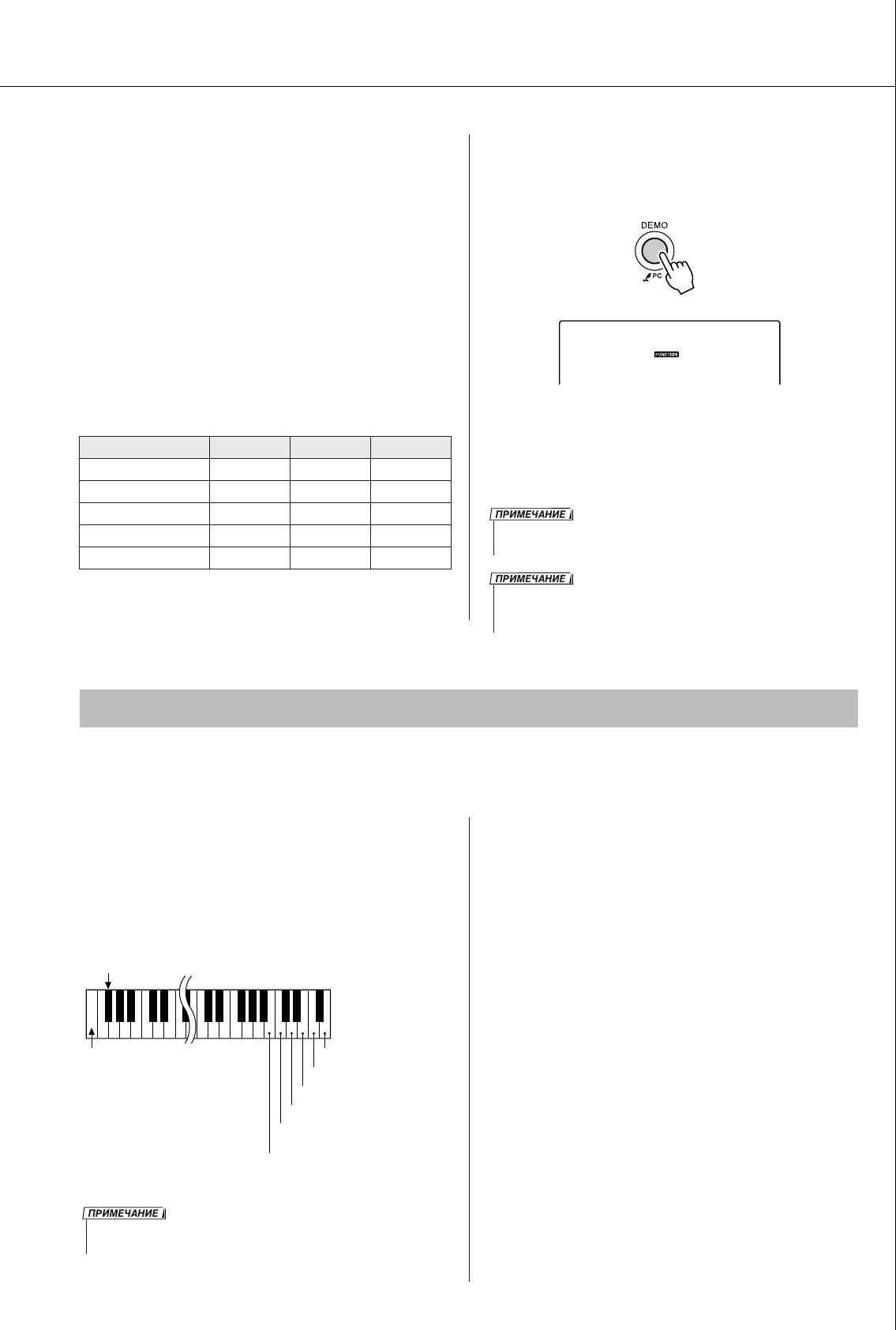
èÓ‰Íβ˜ÂÌËÂ Í ÍÓÏÔ¸˛ÚÂÛ
■êÂÊËÏ èä ● ● ● ● ● ● ● ● ● ● ● ● ● ● ● ● ● ● ●
ç‡ÊÏËÚÂ Ë Û‰ÂÊË‚‡ÈÚ ̇ʇÚÓÈ ÍÌÓÔÍÛ
1
[DEMO] ·ÓΠӉÌÓÈ ÒÂÍÛ̉˚, ˜ÚÓ·˚
ля обмена данными исполнения между
ÔÓfl‚ËÎÒfl ˝ÎÂÏÂÌÚ PC Mode.
компьютером и инструментом необходимо
произвести некоторые настройки MIDI.
араметр PC Mode позволяет сделать
несколько настроек одним действием.
уществует три варианта настроек: PC1, PC2
и OFF (ыкл.).
анная настройка не требуется при обмене
файлами песен или резервными копиями между
компьютером и инструментом.
* èË ËÒÔÓθÁÓ‚‡ÌËË Digital Music Notebook (á‡ÔËÒ̇fl ÍÌËÊ͇ ‰Îfl
ˆËÙÓ‚ÓÈ ÏÛÁ˚ÍË) ÛÒÚ‡ÌÓ‚ËÚ ÂÊËÏ ÍÓÏÔ¸˛Ú‡ ̇ PC2.
PC1 PC2* OFF
àÒÔÓθÁÛÈÚ ‰ËÒÍ ÛÔ‡‚ÎÂÌËfl ‰Îfl ‚˚·Ó‡
2
Local OFF OFF ON
PC1, PC2 ËÎË OFF.
External Clock ON OFF OFF
Song Out OFF OFF OFF
Style Out OFF OFF OFF
Keyboard Out OFF ON ON
нструмент можно также использовать для дистанционного управления приложением Digital Music
Notebook (через USB-подключение), чтобы управлять воспроизведением, выключением и передачей
функций с панели.
■ä·‚Ë¯Ë ‰ËÒڇ̈ËÓÌÌÓ„Ó ÛÔ‡‚ÎÂÌËfl
тобы использовать функции дистанционного
управления, необходимо одновременно нажать
и удерживать клавиши E0 и F#0, затем нажать
соответствующую клавишу (см. ниже).
êÛÍÓ‚Ó‰ÒÚ‚Ó ÔÓθÁÓ‚‡ÚÂÎfl DGX-230/YPG-235 81
PC mode
oFF
• ÖÒÎË ‚˚·‡Ì ‚‡Ë‡ÌÚ Ì‡ÒÚÓÈÍË PC2, ÌÂθÁfl ËÒÔÓθÁÓ‚‡Ú¸ Ú‡ÍË ‚ÓÁÏÓÊÌÓÒÚË
ËÌÒÚÛÏÂÌÚ‡, Í‡Í ÒÚËθ, ÔÂÒÌfl, ‰ÂÏÓÌÒÚ‡ˆËfl, Á‡ÔËÒ¸ ÔÂÒÂÌ Ë Ó·Û˜ÂÌËÂ.
• ÑÓÒÚÛÔ Í ˝ÎÂÏÂÌÚÛ PC Mode Ú‡ÍÊ ÏÓÊÌÓ ÔÓÎÛ˜ËÚ¸, Ò̇˜‡Î‡ ̇ʇ‚ ÍÌÓÔÍÛ
[FUNCTION], ‡ Á‡ÚÂÏ ‚ÓÒÔÓθÁÓ‚‡‚¯ËÒ¸ ÍÌÓÔ͇ÏË CATEGORY [ ] Ë [ ] ‰Îfl
Â„Ó ÔÓËÒ͇ (ÒÚ. 75).
f
r
ÑËÒڇ̈ËÓÌÌÓ ÛÔ‡‚ÎÂÌË MIDI-ÛÒÚÓÈÒÚ‚‡ÏË
F#0
E0
G6: ÔÂÂÏÓÚ͇ ‚Ô‰
F6: ÔÛÒÍ
E6: ÒÚÓÔ
D6: ÔÂÂÏÓÚ͇ ̇Á‡‰
C6: Í Ì‡˜‡ÎÛ (ÔÂÂıÓ‰ Í Ì‡˜‡ÎÛ
ÔÂÒÌË)
B5: Çäã/Çõäã ÏÂÚÓÌÓχ
• ÑËÒڇ̈ËÓÌÌÓ ÛÔ‡‚ÎÂÌË MIDI-ÛÒÚÓÈÒÚ‚‡ÏË ·Û‰ÂÚ ÙÛÌ͈ËÓÌËÓ‚‡Ú¸
ÌÂÁ‡‚ËÒËÏÓ ÓÚ ÂÊËχ PC2.
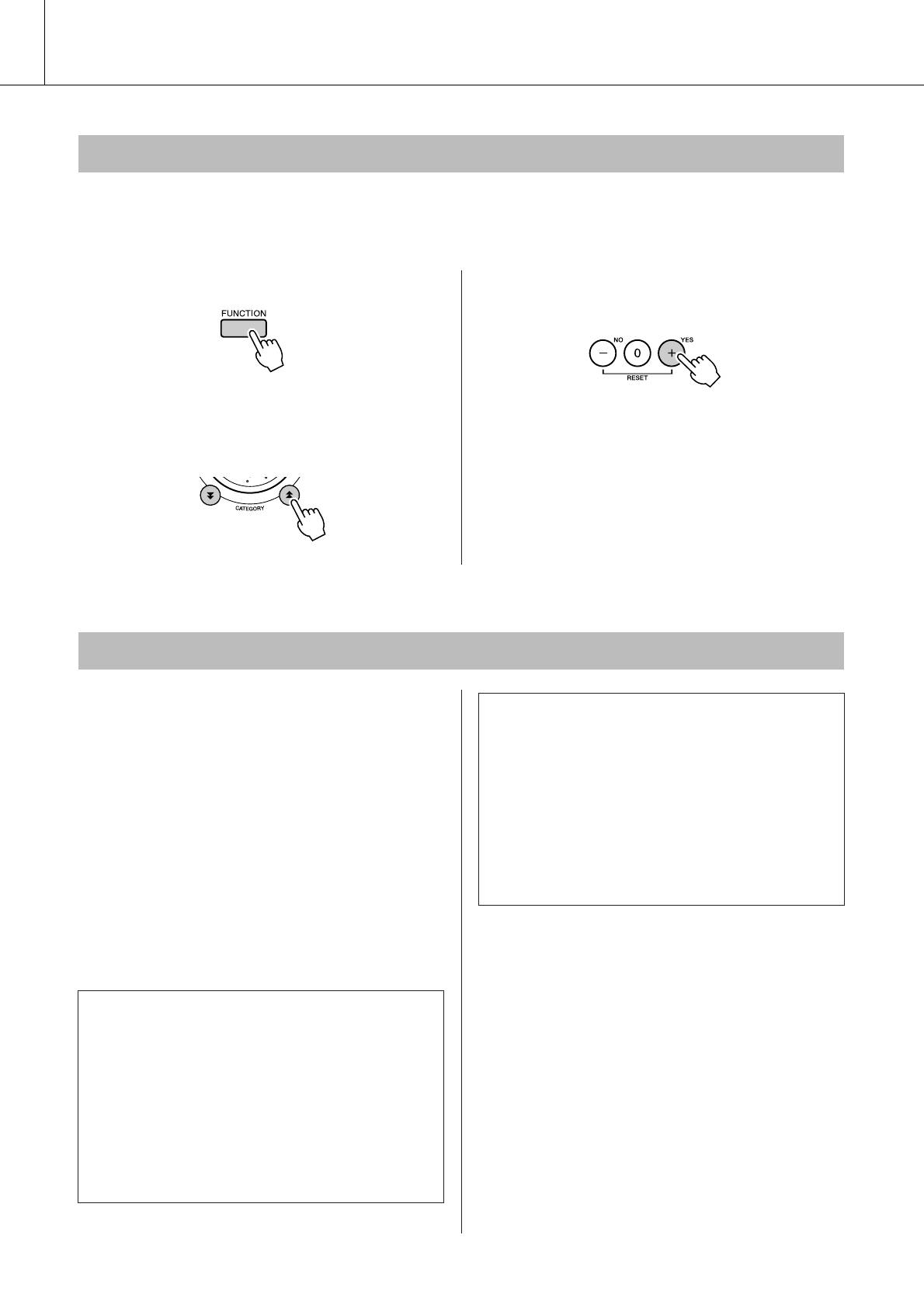
èÓ‰Íβ˜ÂÌËÂ Í ÍÓÏÔ¸˛ÚÂÛ
Initial Send (èÂÂÒ˚Î͇ ̇˜‡Î¸ÌÓÈ ÍÓÌÙË„Û‡ˆËË)
Эта функция позволяет отправлять данные о настройках панели на компьютер. еред записью
данных исполнения в приложение секвенсора, запущенное на компьютере, нужно сначала отправить
и записать данные о настройках панели перед действительными данными исполнения.
ç‡ÊÏËÚ ÍÌÓÔÍÛ [FUNCTION].
ç‡ÊÏËÚ [+/YES] ‰Îfl ÓÚÔ‡‚ÍË ËÎË [-/NO]
1
3
‰Îfl ÓÚÏÂÌ˚.
àÒÔÓθÁÛÈÚ ÍÌÓÔÍË CATEGORY
[
f
] Ë [ ]
2
r
‰Îfl ‚˚·Ó‡ ÙÛÌ͈ËË Initial Send.
艇˜‡ ‰‡ÌÌ˚ı ÏÂÊ‰Û ÍÓÏÔ¸˛ÚÂÓÏ Ë ËÌÒÚÛÏÂÌÚÓÏ
айлы песен, стилей или музыкальных баз
● то такое SMF (стандартный файл MIDI)?
данных, хранящиеся на компьютере или
ормат SMF (Standard MIDI File, стандартный
прилагаемом компакт-диске, могут быть
файл MIDI) – это один из наиболее
переданы на инструмент. айлы резервного
распространенных и широко совместимых
копирования также можно передавать из
форматов для хранения данных секвенции.
инструмента в компьютер и наоборот.
уществует два вида этого формата: Format 0
ля обмена файлами между компьютером
и Format 1. ногие MIDI-устройства
и инструментом необходимо установить на
совместимы с Format 0. роме того, большин-
компьютер приложение Musicsoft Downloader
ство имеющегося в продаже программного
и драйвер USB-MIDI, которые находятся на
обеспечения поставляется в SMF Format 0.
компакт-диске «Accessory CD-ROM». ведения
об установке см. в руководстве по установке
программ на стр. 85. Это руководство находится
■ë ÔÓÏÓ˘¸˛ Musicsoft
на компакт-диске «Accessory CD-ROM».
Downloader ‚˚ ÏÓÊÂÚÂ ● ● ● ● ● ● ● ● ● ●
● ередавать файлы с компьютера во флэш-
● анные, которые можно передавать
с компьютера в инструмент.
память инструмента.
• Объем данных: 373 б
⇒ ëÏ. Ôӈ‰ÛÛ, ÓÔËÒ‡ÌÌÛ˛ ̇ ÒÚ. 83.
о 256 файлов песен, стилей
качестве примера приведена процедура
и музыкальных баз данных
передачи песен, находящихся на компакт-
• ормат данных
диске «Accessory CD-ROM», с компьютера
есня: формат .mid SMF 0/1
в инструмент.
тиль: .sty
узыкальная база данных: .mfd
айл резервной копии: 08PG76.bup
82 êÛÍÓ‚Ó‰ÒÚ‚Ó ÔÓθÁÓ‚‡ÚÂÎfl DGX-230/YPG-235

èÓ‰Íβ˜ÂÌËÂ Í ÍÓÏÔ¸˛ÚÂÛ
● айлы резервного копирования можно
передавать из инструмента в компьютер
и наоборот.
⇒ ëÏ. Ôӈ‰ÛÛ, ÓÔËÒ‡ÌÌÛ˛ ̇ ÒÚ. 84.
спользуйте приложение Musicsoft Downloader
с Internet Explorer версии 5.5 или выше.
■àÒÔÓθÁÛÈÚ Musicsoft Downloader
‰Îfl Ô‰‡˜Ë ÔÂÒÂÌ Ò ÍÓÏÔ‡ÍÚ-‰ËÒ͇
«Accessory CD-ROM» ‚Ó
Ùν¯-Ô‡ÏflÚ¸ ËÌÒÚÛÏÂÌÚ‡
● ● ● ● ● ● ●
а этом этапе можно выбрать файл стиля
или музыкальной базы данных на
компьютере или компакт-диске и передать
• ÖÒÎË ÔÂÒÌfl ËÎË ÒÚËθ ‚ÓÒÔÓËÁ‚Ó‰flÚÒfl, Ô‰ ÔÓ‰ÓÎÊÂÌËÂÏ ÓÒÚ‡ÌÓ‚ËÚÂ
его на инструмент таким же способом, как
‚ÓÒÔÓËÁ‚‰ÂÌËÂ.
файл песни.
ìÒÚ‡ÌÓ‚ËÚ Musicsoft Downloader Ë ‰‡È‚Â
1
äÓÔËfl ‚˚·‡ÌÌÓ„Ó Ù‡È· ÔÂÒÌË MIDI
6
USB MIDI ̇ Ò‚ÓÈ ÍÓÏÔ¸˛ÚÂ, Á‡ÚÂÏ
ÔÓfl‚ËÚÒfl ‚ ÒÔËÒÍÂ «List of files stored
ÒÓ‰ËÌËÚ ÍÓÏÔ¸˛ÚÂ Ë ËÌÒÚÛÏÂÌÚ (ÒÚ. 87).
temporarily» (ëÔËÒÓÍ ‚ÂÏÂÌÌÓ ÒÓı‡ÌÂÌÌ˚ı
Ù‡ÈÎÓ‚) ‚‚ÂıÛ ÓÍ̇.
ÇÒÚ‡‚¸Ú ÔË·„‡ÂÏ˚È ÍÓÏÔ‡ÍÚ-‰ËÒÍ
2
Устройство памяти также отобразится
‚ ‰ËÒÍÓ‚Ó‰ ‰Îfl ÍÓÏÔ‡ÍÚ-‰ËÒÍÓ‚.
в нижней части окна, указывая место
Автоматически появится окно запуска.
назначения при передаче. елкните
«Electronic Musical Instruments»
Ñ‚‡Ê‰˚ ˘ÂÎÍÌËÚ Á̇˜ÓÍ Musicsoft
3
(Электронные музыкальные инструменты),
Downloader, ÒÓÁ‰‡ÌÌ˚È Ì‡ ‡·Ó˜ÂÏ ÒÚÓÎÂ.
затем «Flash memory» (лэш-память).
апустится приложение Musicsoft
Downloader и появится главное окно.
•ë ËÌÒÚÛÏÂÌÚÓÏ ÌÂθÁfl ‡·ÓÚ‡Ú¸, ÔÓ͇ Á‡ÔÛ˘Â̇ ÔÓ„‡Ïχ
Musicsoft Downloader.
ôÂÎÍÌËÚÂ ÍÌÓÔÍÛ «Add File»
4
(ÑÓ·‡‚ËÚ¸ Ù‡ÈÎ). èÓfl‚ËÚÒfl ÓÍÌÓ Add File.
ôÂÎÍÌËÚ ÍÌÓÔÍÛ ÒÔ‡‚‡ ÓÚ «Look in» (èÓÒÏÓÚ)
5
Ë ‚ ÔÓfl‚Ë‚¯ÂÏÒfl ‡ÒÍ˚‚‡˛˘ÂÏÒfl ÏÂÌ˛
‚˚·ÂËÚ ‰ËÒÍÓ‚Ó‰ ‰Îfl ÍÓÏÔ‡ÍÚ-‰ËÒÍÓ‚.
Ç ÓÚÍ˚‚¯ÂÏÒfl ÓÍÌ ‰‚‡Ê‰˚ ˘ÂÎÍÌËÚ ԇÔÍÛ
«SampleData». Ç Ô‡ÔÍÂ «SongData» ‚˚·ÂËÚÂ
Ù‡ÈÎ, ÍÓÚÓ˚È ÌÛÊÌÓ Ô‰‡Ú¸ ‚ ËÌÒÚÛÏÂÌÚ,
Ë ˘ÂÎÍÌË ˘ÂÎÍÌËÚ «Open» (éÚÍ˚Ú¸).
êÛÍÓ‚Ó‰ÒÚ‚Ó ÔÓθÁÓ‚‡ÚÂÎfl DGX-230/YPG-235 83
q ôÂÎÍÌËÚ Á̇˜ÓÍ ‰ËÒÍÓ‚Ó‰‡ ‰Îfl
ÍÓÏÔ‡ÍÚ-‰ËÒÍÓ‚
w Ñ‚‡Ê‰˚ ˘ÂÎÍÌËÚ ԇÔÍÛ «SampleData»
e ôÂÎÍÌËÚÂ «Open»
→ «SongData», Á‡ÚÂÏ ˘ÂÎÍÌËÚ ÌÛÊÌ˚È
(éÚÍ˚Ú¸)
Ù‡ÈÎ ÔÂÒÌË.
q ôÂÎÍÌËÚ «Electronic Musical Instruments», Á‡ÚÂÏ
«Flash memory»
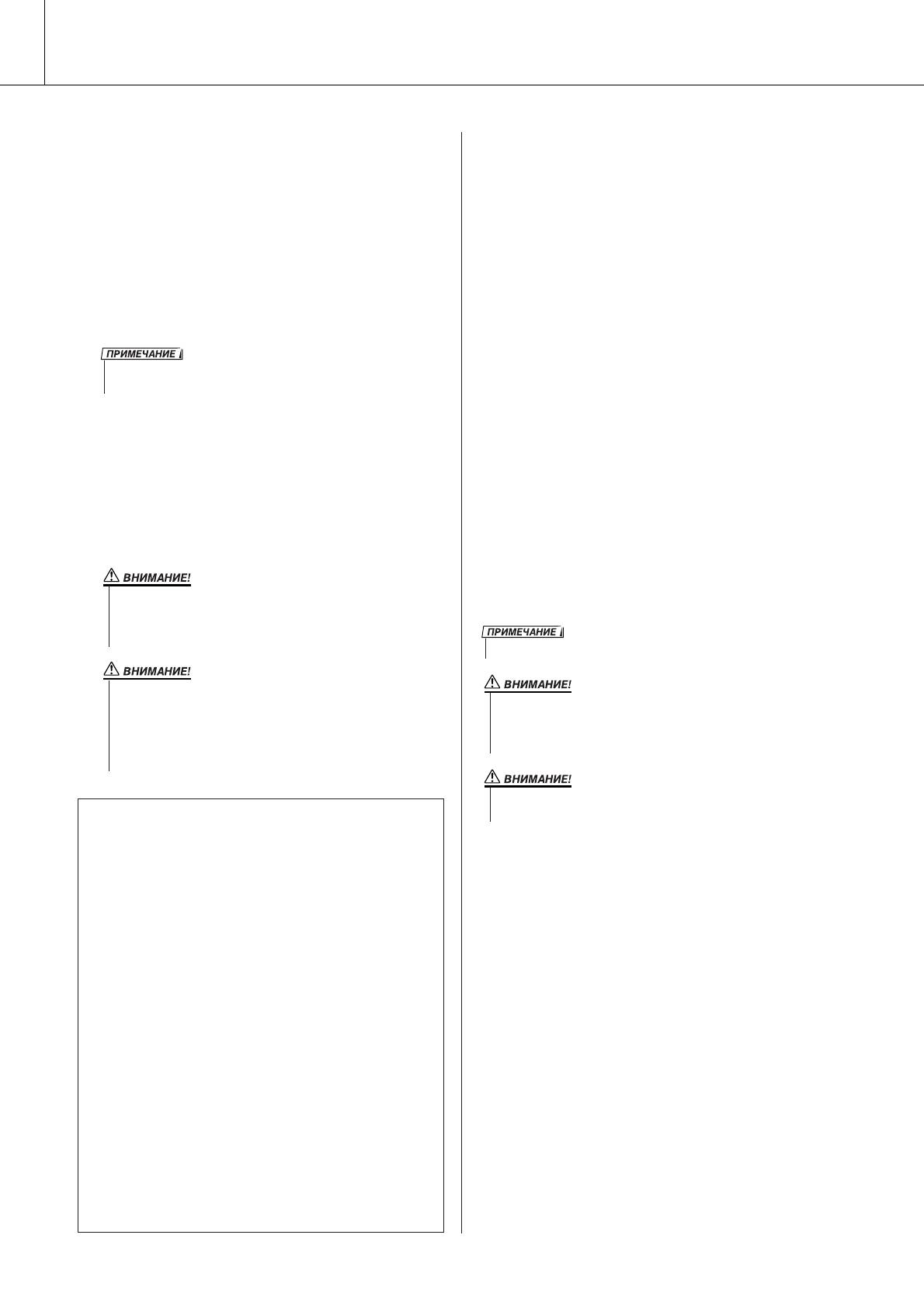
èÓ‰Íβ˜ÂÌËÂ Í ÍÓÏÔ¸˛ÚÂÛ
Ç˚·ÂËÚ هÈÎ ‚ ÒÔËÒÍ «List of files stored
7
■艇˜‡ هȷ ÂÁ‚ÌÓÈ ÍÓÔËË ËÁ
temporarily» Ë Ì‡ÊÏËÚ ‡ÒÔÓÎÓÊÂÌÌÛ˛ ÌËÊÂ
ËÌÒÚÛÏÂÌÚ‡ ‚ ÍÓÏÔ¸˛Ú ● ● ● ● ● ● ● ●
ÍÌÓÔÍÛ [Move] (èÂÂÌÓÒ). ç‡ ˝Í‡Ì ·Û‰ÂÚ
‚˚‚‰ÂÌÓ ÔÓ‰Ú‚ÂʉÂÌËÂ. ç‡ÊÏËÚ ÍÌÓÔÍÛ
риложение Musicsoft Downloader можно
[éä]. èÂÒÌfl ·Û‰ÂÚ Ô‰‡Ì‡ ËÁ ÒÔËÒ͇
использовать для передачи в компьютер
«List of files stored temporarily» ‚ Ô‡ÏflÚ¸
«файлов резервного копирования» (стр. 49),
ËÌÒÚÛÏÂÌÚ‡.
включающих хранящиеся в инструменте
пользовательские песни. сли на экране
á‡ÍÓÈÚ ÓÍÌÓ, ˜ÚÓ·˚ Á‡‚¯ËÚ¸ ‡·ÓÚÛ
8
Musicsoft Downloader выбрать «Electronic
Ò ÔËÎÓÊÂÌËÂÏ Musicsoft Downloader.
Musical Instruments», а затем «System Drive»
(истемный диск), в нижнем правом углу
• á‡ÍÓÈÚ ÔËÎÓÊÂÌË Musicsoft Downloader, ˜ÚÓ·˚ ‚ÓÒÔÓËÁ‚ÂÒÚË Ù‡ÈÎ˚,
Ô‰‡ÌÌ˚Â Ò ÍÓÏÔ¸˛Ú‡.
экрана Musicsoft Downloader появится файл
«08PG76.BUP». Это файл резервной копии.
ÑÎfl ‚ÓÒÔÓËÁ‚‰ÂÌËfl ÔÂÒÌË, ı‡Ìfl˘ÂÈÒfl ‚Ó
9
одробные сведения о том, как передавать файл
Ùν¯-Ô‡ÏflÚË, ̇ÊÏËÚ ÍÌÓÔÍÛ [SONG].
резервной копии с помощью приложения
àÒÔÓθÁÛÈÚ ‰ËÒÍ ÛÔ‡‚ÎÂÌËfl ‰Îfl ‚˚·Ó‡
Musicsoft Downloader, см. в разделе
ÔÂÒÌË, ÍÓÚÓÛ˛ ÌÛÊÌÓ ‚ÓÒÔÓËÁ‚ÂÒÚË, Á‡ÚÂÏ
"Transferring Data Between the Computer and
̇ÊÏËÚ ÍÌÓÔÍÛ [START/STOP], ˜ÚÓ·˚ ̇˜‡Ú¸
Instrument (for unprotected data)" (ередача
‚ÓÒÔÓËÁ‚‰ÂÌËÂ.
данных между компьютером и инструментом
(для незащищенных данных)) оперативной
справки приложения.
• ç ÓÚÍβ˜‡ÈÚ ͇·Âθ USB ‚Ó ‚ÂÏfl Ô‰‡˜Ë ‰‡ÌÌ˚ı. ùÚÓ Ô˂‰ÂÚ
Ì ÚÓθÍÓ Í Ò·Ó˛ Ô‰‡˜Ë Ë ÒÓı‡ÌÂÌËfl ‰‡ÌÌ˚ı, ÌÓ Ë Í ÌÂÒÚ‡·ËθÌÓÈ
‡·ÓÚ ÛÒÚÓÈÒÚ‚‡ Ô‡ÏflÚË: ‚Ó ‚ÂÏfl ‚Íβ˜ÂÌËfl/‚˚Íβ˜ÂÌËfl ÔËÚ‡ÌËfl
 ÒÓ‰ÂÊËÏÓ ÏÓÊÂÚ ·˚Ú¸ ÔÓÎÌÓÒÚ¸˛ Û‰‡ÎÂÌÓ.
•ëÓı‡ÌÂÌÌ˚ ‰‡ÌÌ˚ ÏÓ„ÛÚ ·˚Ú¸ ÔÓÚÂflÌ˚ ËÁ-Á‡ ÌÂËÒÔ‡‚ÌÓÒÚË
Ó·ÓÛ‰Ó‚‡ÌËfl ËÎË ÌÂÔ‡‚ËθÌÓÈ ‡·ÓÚ˚. ê‡‰Ë ·ÂÁÓÔ‡ÒÌÓÒÚË Ï˚
ÂÍÓÏẨÛÂÏ ı‡ÌËÚ¸ ÍÓÔËË ‚ÒÂı ‚‡ÊÌ˚ı ‰‡ÌÌ˚ı ̇ ÍÓÏÔ¸˛ÚÂÂ.
• å˚ ÂÍÓÏẨÛÂÏ ËÒÔÓθÁÓ‚‡Ú¸ ‚Ó ‚ÂÏfl Ô‰‡˜Ë ‰‡ÌÌ˚ı ·ÎÓÍ
ÔËÚ‡ÌËfl, ‡ Ì ·‡Ú‡ÂË. ÖÒÎË ·‡Ú‡ÂË Òfl‰ÛÚ ‚Ó ‚ÂÏfl Ô‰‡˜Ë ‰‡ÌÌ˚ı,
‰‡ÌÌ˚ ÏÓ„ÛÚ Ó͇Á‡Ú¸Òfl ÔÓ‚ÂʉÂÌÌ˚ÏË.
● спользование переданных песен для
уроков...
тобы использовать переданные с компьютера
песни для уроков (только в формате SMF format 0),
необходимо указать, какие каналы будут
использоваться для партий правой и левой руки.
1 ажмите кнопку [SONG] и выберите песню
(036–), находящуюся во флэш-памяти, для
которой нужно выбрать дорожку.
2 ажмите кнопку [FUNCTION].
3 спользуйте кнопки CATEGORY [ ] и [ ]
f
r
для выбора партии для правой
(R-Part) или левой (L-Part) руки.
4 спользуйте диск управления для выбора
канала, который нужно воспроизвести
в качестве указанной партии правой или
левой руки.
ля партии правой руки рекомендуется выбрать
канал 1, а для левой — канал 2.
84 êÛÍÓ‚Ó‰ÒÚ‚Ó ÔÓθÁÓ‚‡ÚÂÎfl DGX-230/YPG-235
• чÌÌ˚ ‚ÒÚÓÂÌÌ˚ı ÔÂÒÂÌ ÌÂθÁfl Ô‰‡‚‡Ú¸ Ò ËÌÒÚÛÏÂÌÚ‡.
• чÌÌ˚ ÂÁ‚ÌÓ„Ó ÍÓÔËÓ‚‡ÌËfl, ‚ ÚÓÏ ˜ËÒΠÔflÚ¸ ÔÓθÁÓ‚‡ÚÂθÒÍËı
ÔÂÒÂÌ, ÔÂÂÒ˚·˛ÚÒfl Ë ÔËÌËχ˛ÚÒfl ‚ ‚ˉ ӉÌÓ„Ó Ù‡È·. Ç ÂÁÛθڇÚÂ
‚Ò ‰‡ÌÌ˚ ÂÁ‚ÌÓ„Ó ÍÓÔËÓ‚‡ÌËfl ÔÂÂÁ‡ÔËÒ˚‚‡˛ÚÒfl ÔË Í‡Ê‰ÓÏ
ÔËÂÏ ËÎË Ô‰‡˜Â. ì˜ËÚ˚‚‡ÈÚ ˝ÚÓÚ Ù‡ÍÚ, ÍÓ„‰‡ Ô‰‡ÂÚ ‰‡ÌÌ˚Â.
• ç ÔÂÂËÏÂÌÓ‚˚‚‡ÈÚ هÈÎ˚ ÂÁ‚ÌÓ„Ó ÍÓÔËÓ‚‡ÌËfl ̇ ÍÓÏÔ¸˛ÚÂÂ.
Ç ˝ÚÓÏ ÒÎÛ˜‡Â ÓÌË Ì ·Û‰ÛÚ ‡ÒÔÓÁ̇Ì˚ ÔË Ô‰‡˜Â ̇ ËÌÒÚÛÏÂÌÚ.
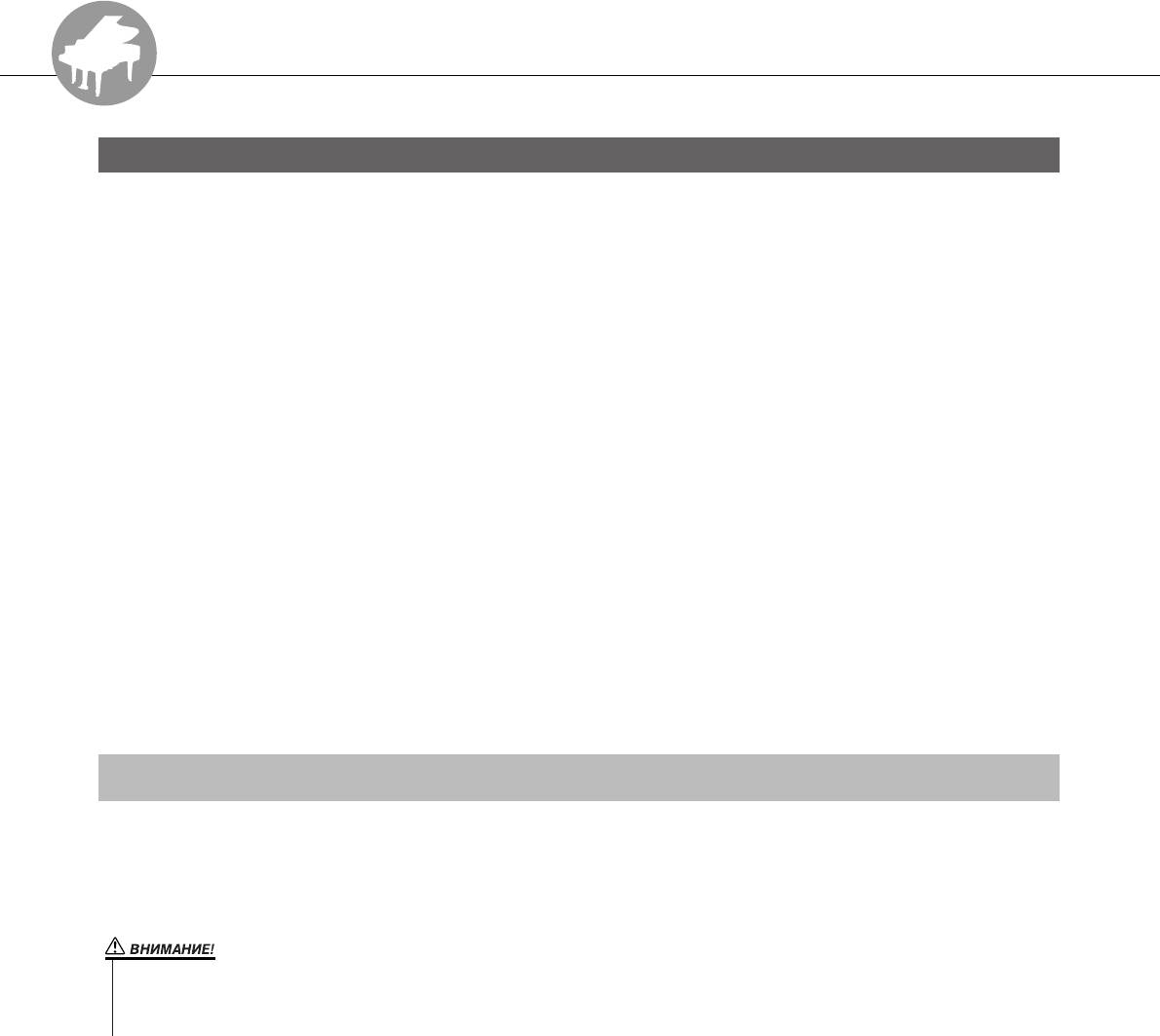
‡
‚
Ó
˜
Ì
Ë
Ô
Í
ë
êÛÍÓ‚Ó‰ÒÚ‚Ó
ÔÓ
ÛÒÚ‡ÌÓ‚ÍÂ
ÔÓ„‡ÏÏ
̇
ÍÓÏÔ‡ÍÚ-‰ËÒÍÂ
«Accessory CD-ROM»
ëèÖñàÄãúçõÖ ìÇÖÑéåãÖçàü
• Авторские права на программное обеспечение и данное руководство принадлежат корпорации Yamaha Corp.
• спользование программного обеспечения и данного руководства регулируется лицензионным соглашением
по программному обеспечению. нимая пломбу с упаковки программного обеспечения, покупатель
выражает свое согласие с условиями данного соглашения. (режде чем устанавливать приложение,
внимательно ознакомьтесь с условиями лицензионного соглашения по программному обеспечению в конце
этого руководства.)
•опирование программного обеспечения или воспроизведение данного руководства любыми способами без
письменного согласия производителя категорически запрещены.
•орпорация Yamaha не делает никаких заявлений, не дает никаких гарантий относительно использования
программного обеспечения и ни при каких обстоятельствах не несет ответственности за последствия
использования этого руководства и программного обеспечения.
• анный диск, содержащий программное обеспечение, не предназначен для использования в визуальной или
аудиосистеме (проигрыватель компакт-дисков, проигрыватель DVD-дисков и т.д.). е пытайтесь
использовать этот диск на оборудовании, отличном от компьютера.
•О любом обновлении приложения и системного программного обеспечения, а также о любых изменениях
в технических характеристиках и функциях будет объявлено дополнительно.
• ллюстрации с изображениями на экране приведены в данном руководстве только в качестве примеров,
на вашем компьютере все может выглядеть несколько иначе.
LJÊ̇fl ËÌÙÓχˆËfl Ó ÍÓÏÔ‡ÍÚ-‰ËÒÍÂ
● íËÔ˚ ‰‡ÌÌ˚ı
а этом компакт-диске находится программное обеспечение. м. стр. 87, где приведены инструкции
по установке.
• ç Ô˚Ú‡ÈÚÂÒ¸ ‚ÓÒÔÓËÁ‚Ó‰ËÚ¸ ˝ÚÓÚ ÍÓÏÔ‡ÍÚ-‰ËÒÍ Ì‡ β·˚ı ‰Û„Ëı
ÛÒÚÓÈÒÚ‚‡ı ‚ÓÒÔÓËÁ‚‰ÂÌËfl, ÍÓÏ ÍÓÏÔ¸˛Ú‡. òÛÏ Ò ‚˚ÒÓÍÓÈ
„ÓÏÍÓÒÚ¸˛ ÏÓÊÂÚ ‚˚Á‚‡Ú¸ Ú‡‚ÏÛ ÒÎÛıÓ‚Ó„Ó ‡ÔÔ‡‡Ú‡ ËÎË Ôӂ‰ËÚ¸
ÛÒÚÓÈÒÚ‚Ó ‚ÓÒÔÓËÁ‚‰ÂÌËfl.
● éÔ‡ˆËÓÌ̇fl ÒËÒÚÂχ (éë)
риложения на этом компакт-диске представлены в версиях для операционных систем Windows.
êÛÍÓ‚Ó‰ÒÚ‚Ó ÔÓθÁÓ‚‡ÚÂÎfl DGX-230/YPG-235 85
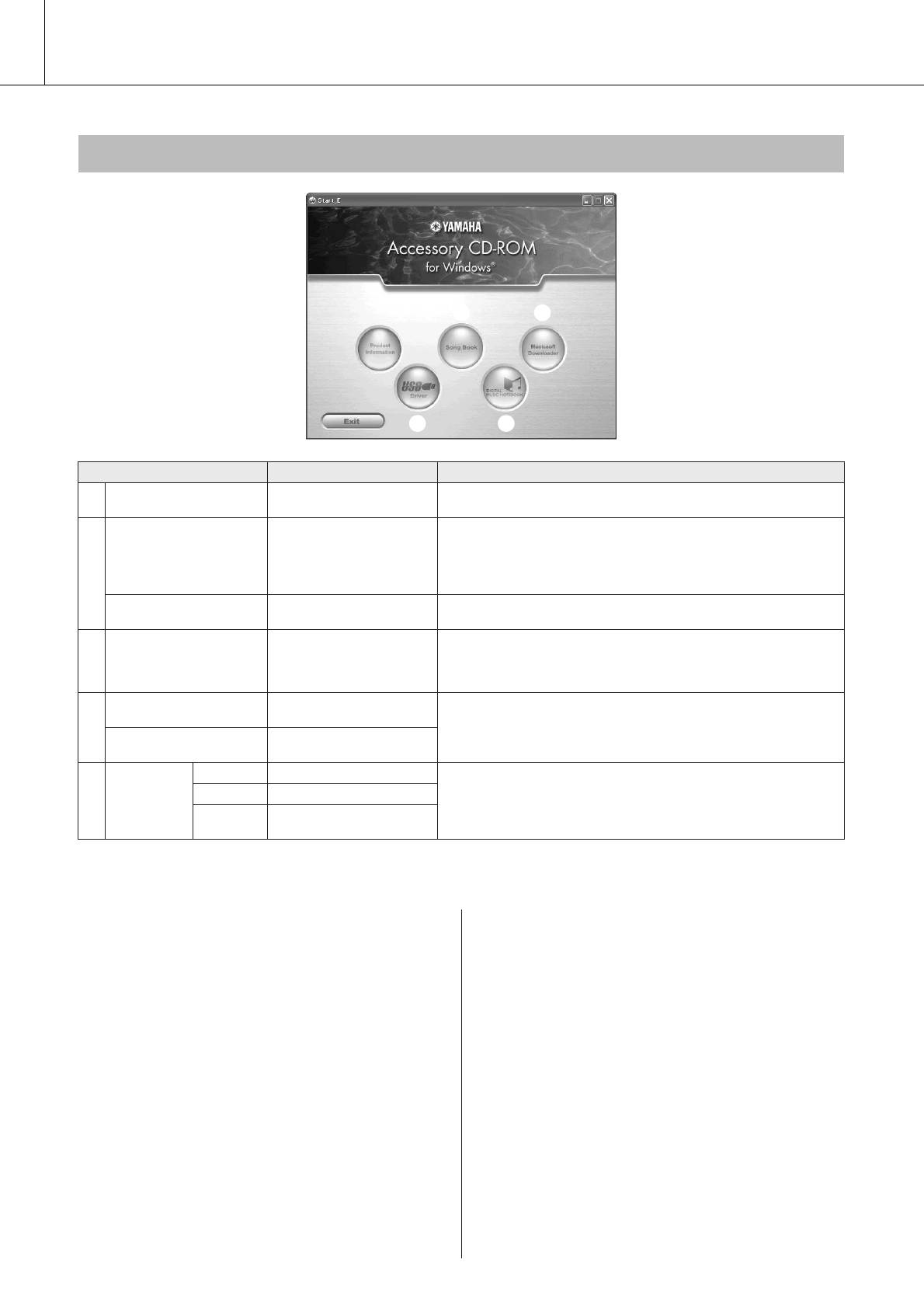
êÛÍÓ‚Ó‰ÒÚ‚Ó ÔÓ ÛÒÚ‡ÌÓ‚Í ÔÓ„‡ÏÏ Ì‡ ÍÓÏÔ‡ÍÚ-‰ËÒÍ «Accessory CD-ROM»
ëÓ‰ÂÊËÏÓ ÍÓÏÔ‡ÍÚ-‰ËÒ͇
qe
wr
ç‡Á‚‡ÌË ԇÔÍË ç‡Á‚‡ÌË ÔËÎÓÊÂÌËfl/‰‡ÌÌ˚ı ëÓ‰ÂʇÌËÂ
ùÚÓ ÔËÎÓÊÂÌË ÏÓÊÌÓ ËÒÔÓθÁÓ‚‡Ú¸ ‰Îfl Á‡„ÛÁÍË ÔÂÒÂÌ MIDI ËÁ àÌÚÂÌÂÚ‡
q
MSD_ Musicsoft Downloader
Ë Ô‰‡˜Ë Ëı Ò ÍÓÏÔ¸˛Ú‡ ‚ Ô‡ÏflÚ¸ ËÌÒÚÛÏÂÌÚ‡.
Digital Music Notebook Ó·˙‰ËÌflÂÚ ‚ Ò· ‚ÓÁÏÓÊÌÓÒÚË ÏÛÁ˚͇θÌÓÈ Ó·Û˜‡˛˘ÂÈ
ÔÓ„‡ÏÏ˚ Ë ËÌÚ‡ÍÚË‚ÌÓÈ ÒÎÛÊ·˚, ÔÓÁ‚ÓÎflfl ‚‡Ï ΄ÍÓ Ë Ò Û‰Ó‚ÓθÒÚ‚ËÂÏ
DMN_ Digital Music Notebook
ÛÔ‡ÊÌflÚ¸Òfl Ë ÓÒ‚‡Ë‚‡Ú¸ Ò‚ÓË Î˛·ËÏ˚ ÔÂÒÌË.
w
èÓÒΠÛÒÚ‡ÌÓ‚ÍË Digital Music Notebook ÏÓÊÌÓ ËÒÔÓθÁÓ‚‡Ú¸ Û‰Ó·Ì˚ ÙÛÌ͈ËË
Digital Music Notebook Ò ÔÓÏÓ˘¸˛ ‰ÂÏÓÌÒÚ‡ˆËÓÌÌÓÈ ÔÂÒÌË.
îν¯-‰ÂÏÓÌÒÚ‡ˆËfl Digital
ÇˉÂÓ‰ÂÏÓÌÒÚ‡ˆËfl ÔÓ„‡ÏÏÌÓ„Ó Ó·ÂÒÔ˜ÂÌËfl, ‚ ÍÓÚÓÓÈ Ô‰ÒÚ‡‚ÎÂÌ˚ ‚ÒÂ
DMN_FlashDemo
Music Notebook
‚ÓÁÏÓÊÌÓÒÚË ÔËÎÓÊÂÌËfl Digital Music Notebook.
ÇÍβ˜‡ÂÚ Ô‡ÚËÚÛ˚ 30 ‚ÒÚÓÂÌÌ˚ı ‚ Ô‡ÏflÚ¸ ËÌÒÚÛÏÂÌÚ‡ ÔÂÒÂÌ, ‡ Ú‡ÍÊ 70
ÔÂÒÂÌ MIDI, ̇ıÓ‰fl˘ËıÒfl ̇ ÍÓÏÔ‡ÍÚ-‰ËÒÍÂ. àÒÍβ˜ÂÌËfl ÒÓÒÚ‡‚Îfl˛Ú ÔÂÒÌË 1–11,
e
SongBook èÂÒÂÌÌËÍ
16, 20 Ë ÔÂÒÌfl 30, ÍÓÚÓ˚ Á‡˘Ë˘ÂÌ˚ ‡‚ÚÓÒÍËÏË Ô‡‚‡ÏË. è‡ÚËÚÛ˚ ‰Îfl ÔÂÒÂÌ
9–11 Ô‰ÒÚ‡‚ÎÂÌ˚ ‚ ‰‡ÌÌÓÏ ÛÍÓ‚Ó‰ÒÚ‚Â, ̇˜Ë̇fl ÒÓ ÒÚ. 94.
чȂ USB-MIDI
USBdrv2k_
(Windows 2000/XP)
èÓ„‡ÏÏÌÓ ӷÂÒÔ˜ÂÌË ‰‡È‚‡ ÌÂÓ·ıÓ‰ËÏÓ ‰Îfl ÔÓ‰Íβ˜ÂÌËfl MIDI-
r
чȂ USB-MIDI
ÛÒÚÓÈÒÚ‚ Í ÍÓÏÔ¸˛ÚÂÛ ˜ÂÂÁ USB.
USBdrvVista_
(Windows Vista/XP x64)
SongData 70 ÔÂÒÂÌ MIDI
StyleData 5 Ù‡ÈÎÓ‚ ÒÚËÎÂÈ
ùÚË ÔÂÒÌË, ÒÚËÎË ËÎË ÏÛÁ˚͇θÌ˚ ·‡Á˚ ‰‡ÌÌ˚ı ÏÓÊÌÓ Ô‰‡‚‡Ú¸ ̇
SampleData
ËÌÒÚÛÏÂÌÚ, ‚ÓÒÔÓËÁ‚Ó‰ËÚ¸ ËÎË ËÒÔÓθÁÓ‚‡Ú¸ ‚ÏÂÒÚÂ Ò ÙÛÌ͈ËflÏË ËÌÒÚÛÏÂÌÚ‡.
5 Ù‡ÈÎÓ‚ ÏÛÁ˚͇θÌÓÈ ·‡Á˚
MDB
‰‡ÌÌ˚ı
ÑÎfl ÔÓÒÏÓÚ‡ Ô‡ÚËÚÛ ‚ ÙÓχÚ PDF ÌÂÓ·ıÓ‰ËÏÓ ÛÒÚ‡ÌÓ‚ËÚ¸ ̇ ÍÓÏÔ¸˛Ú ÔËÎÓÊÂÌË Acrobat Reader.
èËÎÓÊÂÌË Adobe Reader ÏÓÊÌÓ Á‡„ÛÁËÚ¸ ·ÂÒÔ·ÚÌÓ. àÒÔÓθÁÛÈÚ ÒÎÂ‰Û˛˘ËÈ URL-‡‰ÂÒ: http://www.adobe.com/
■àÒÔÓθÁÓ‚‡ÌË ÍÓÏÔ‡ÍÚ-‰ËÒ͇ ● ● ● ● ●
èÓ‰Íβ˜ËÚ ËÌÒÚÛÏÂÌÚ Í ÍÓÏÔ¸˛ÚÂÛ.
4
роцедура подключения описана на стр. 79.
рочитайте лицензионное соглашение на стр. 113
перед тем, как открыть упаковку компакт-диска.
ìÒÚ‡ÌÓ‚ËÚ ÔÓ„‡ÏÏÌÓ ӷÂÒÔ˜ÂÌËÂ.
5
Musicsoft Downloader:
èӂ¸Ú ÒËÒÚÂÏÌ˚ Ú·ӂ‡ÌËfl, ˜ÚÓ·˚ ·˚Ú¸
1
м. стр. 89.
Û‚ÂÂÌÌ˚ÏË ‚ ‡·ÓÚÓÒÔÓÒÓ·ÌÓÒÚË ÔÓ„‡Ï-
ÏÌÓ„Ó Ó·ÂÒÔ˜ÂÌËfl ̇ ‚‡¯ÂÏ ÍÓÏÔ¸˛ÚÂÂ.
á‡ÔÛÒÚËÚ ÔÓ„‡ÏÏÌÓ ӷÂÒÔ˜ÂÌËÂ.
6
ÇÒÚ‡‚¸Ú ÔË·„‡ÂÏ˚È ÍÓÏÔ‡ÍÚ-‰ËÒÍ
2
ополнительные сведения о работе
‚ ‰ËÒÍÓ‚Ó‰ ‰Îfl ÍÓÏÔ‡ÍÚ-‰ËÒÍÓ‚.
с программным обеспечением см. в оперативной
Окно запуска должно появиться
справке программного обеспечения.
автоматически.
сли у вас возникли трудности с установкой
ìÒÚ‡ÌÓ‚ËÚ ̇ ÍÓÏÔ¸˛Ú ‰‡È‚ USB MIDI.
3
драйвера, см. раздел «ìÒÚ‡ÌÂÌË ÌÂÔÓ·‰ÓÍ»
нструкции по установке см. в разделе
на стр. 90.
«ìÒÚ‡Ìӂ͇ ‰‡È‚‡ USB-MIDI» на стр. 87.
86 êÛÍÓ‚Ó‰ÒÚ‚Ó ÔÓθÁÓ‚‡ÚÂÎfl DGX-230/YPG-235
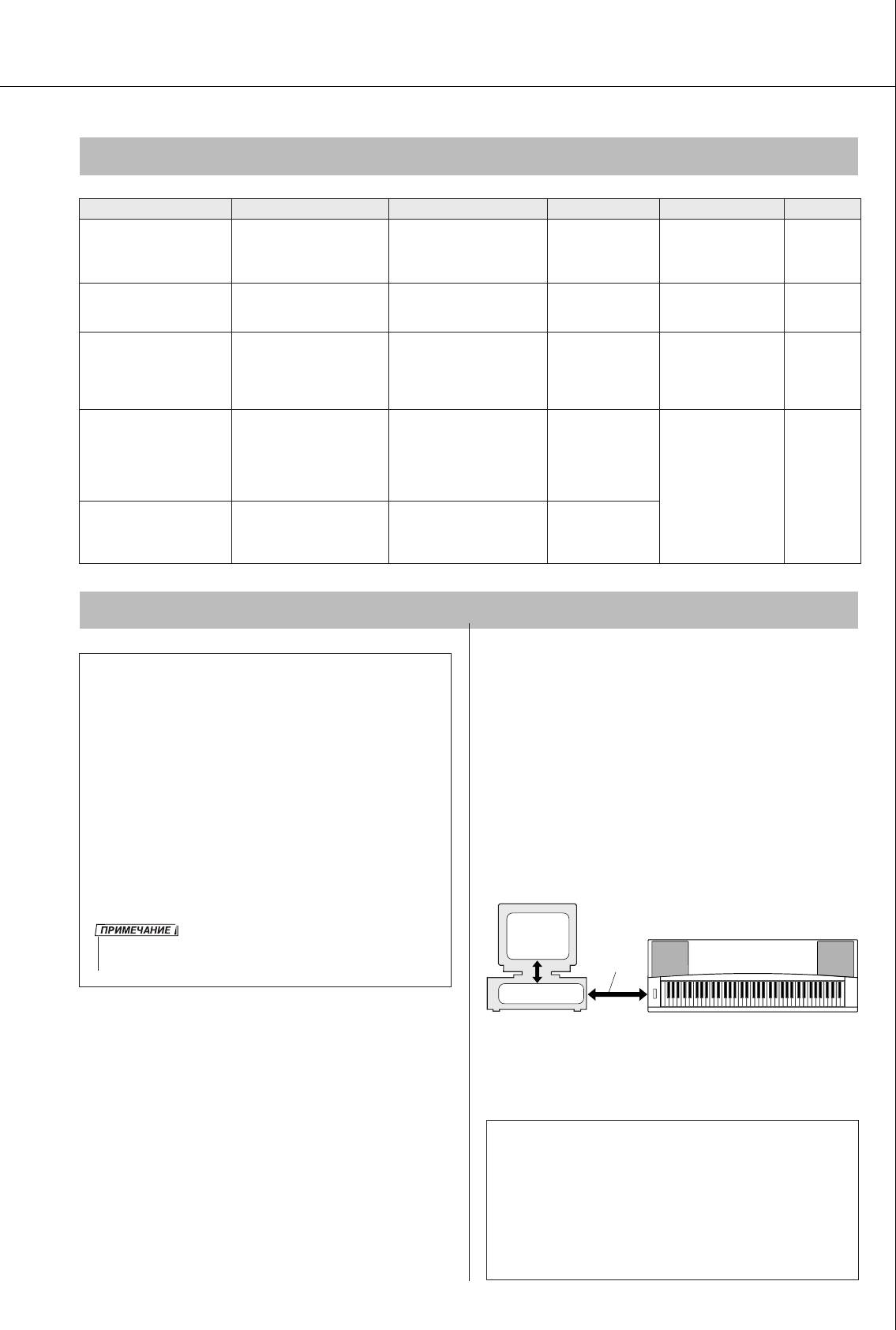
êÛÍÓ‚Ó‰ÒÚ‚Ó ÔÓ ÛÒÚ‡ÌÓ‚Í ÔÓ„‡ÏÏ Ì‡ ÍÓÏÔ‡ÍÚ-‰ËÒÍ «Accessory CD-ROM»
ëËÒÚÂÏÌ˚ Ú·ӂ‡ÌËfl
èËÎÓÊÂÌËÂ/‰‡ÌÌ˚ éë èÓˆÂÒÒÓ è‡ÏflÚ¸ ÜÂÒÚÍËÈ ‰ËÒÍ ù͇Ì
Windows 2000/XP Home
èÓˆÂÒÒÓ ÒÂÏÂÈÒÚ‚‡ Intel
®
ç ÏÂÌ 128 å·
64 å· ËÎË ·ÓÎÂÂ
800 ̇ 600
Edition/XP Professional/Vista
Pentium
®
/Celeron
®
Ò ˜‡ÒÚÓÚÓÈ
Ò‚Ó·Ó‰ÌÓ„Ó ÔÓÒÚ‡Ì-
Musicsoft Downloader
(ÂÍÓÏẨÛÂÚÒfl
HighColor
* èÓ‰‰ÂÊË‚‡ÂÚÒfl ÚÓθÍÓ
233 åɈ ËÎË ·ÓΠ(ÂÍÓÏÂÌ-
ÒÚ‚‡ (ÂÍÓÏẨÛÂÚÒfl
256 å· ËÎË ·ÓÎÂÂ)
(16 ·ËÚ)
32-‡Áfl‰Ì‡fl ‚ÂÒËfl.
‰ÛÂÚÒfl 500 åɈ ËÎË ·ÓÎÂÂ)
ÌÂ ÏÂÌÂÂ 512 å·)
èÓˆÂÒÒÓ ÒÂÏÂÈÒÚ‚‡ Intel
®
32 å· ËÎË ·ÓÎÂÂ
ç ÏÂÌ 3 å·
чȂ USB ‰Îfl Windows
Windows 2000/XP Home
Pentium
®
/Celeron
®
Ò ˜‡ÒÚÓÚÓÈ
(ÂÍÓÏẨÛÂÚÒfl
Ò‚Ó·Ó‰ÌÓ„Ó
—
2000/XP
Edition/XP Professional
166 åɈ ËÎË ·ÓÎÂÂ
64 å· ËÎË ·ÓÎÂÂ)
ÔÓÒÚ‡ÌÒÚ‚‡
èÓˆÂÒÒÓ ÒÂÏÂÈÒÚ‚‡ Intel
®
Pentium
®
/Celeron
®
ËÎË
ç ÏÂÌ 3 å·
чȂ USB ‰Îfl Windows
Windows Vista/XP
ÒÓ‚ÏÂÒÚËÏ˚È Ò ÔÓˆÂÒÒÓÓÏ
ç ÏÂÌ 512 å·
Ò‚Ó·Ó‰ÌÓ„Ó
—
Vista/XP x64
Professional x64 Edition
Intel
®
64 Ò ˜‡ÒÚÓÚÓÈ 800 åɈ
ÔÓÒÚ‡ÌÒÚ‚‡
ËÎË ·ÓÎÂÂ
Windows XP Home/
í‡ÍÚÓ‚‡fl ˜‡ÒÚÓÚ‡ ÔÓˆÂÒ-
Professional Edition, Ô‡ÍÂÚ
ÒÓ‡: 400 åɈ ËÎË ‚˚¯Â
128 å· ËÎË ·ÓÎÂÂ
Ó·ÌÓ‚ÎÂÌËfl ÌÂ ÌËÊÂ ‚ÂÒËË
Digital Music Notebook
(êÂÍÓÏẨÛÂÚÒfl ÔÓˆÂÒÒÓ
(ÂÍÓÏẨÛÂÚÒfl
1a (SP1a)/Windows Vista
Intel
®
Pentium
®
/Celeron
®
ËÎË
256 å· ËÎË ·ÓÎÂÂ)
ç ÏÂÌ 150 å·
1024 ̇ 768
* èÓ‰‰ÂÊË‚‡ÂÚÒfl ÚÓθÍÓ 32-
ÒÓ‚ÏÂÒÚËÏ˚È ÔÓˆÂÒÒÓ)
Ò‚Ó·Ó‰ÌÓ„Ó
HighColor
‡Áfl‰Ì‡fl ‚ÂÒËfl.
ÔÓÒÚ‡ÌÒÚ‚‡
(16 ·ËÚ)
Digital Music Notebook
Windows 2000/XP Home
èÓˆÂÒÒÓ ÒÂÏÂÈÒÚ‚‡ Intel
®
(í·ӂ‡ÌËfl ‰Îfl ‚ÓÒÔÓ-
Edition/XP Professional/Vista
Pentium
®
/Celeron
®
Ò ˜‡ÒÚÓÚÓÈ
ç ÏÂÌ 256 å·
ËÁ‚‰ÂÌËfl ÒÓ‰ÂÊËÏÓ„Ó
* èÓ‰‰ÂÊË‚‡ÂÚÒfl ÚÓθÍÓ
1 ÉɈ ËÎË ·ÓΠ(ÂÍÓÏÂÌ-
‚ÏÂÒÚÂ Ò ‚ˉÂÓ.)
32-‡Áfl‰Ì‡fl ‚ÂÒËfl.
‰ÛÂÚÒfl 1,4 ÉɈ ËÎË ·ÓÎÂÂ)
ìÒÚ‡Ìӂ͇ ÔÓ„‡ÏÏÌÓ„Ó Ó·ÂÒÔ˜ÂÌËfl
■
ìÒÚ‡Ìӂ͇ ‰‡È‚‡ USB-MIDI
● ● ● ● ● ●
● Удаление установленного программного
обеспечения
ля обеспечения возможности связи с MIDI-
Установленное программное обеспечение
устройствами и их использования совместно
можно удалить с компьютера следующим
с компьютером на компьютер необходимо
образом:
установить соответствующее программное
з меню Windows «уск» выберите «уск» →
обеспечение драйвера. райвер USB-MIDI
«астройка» → «анель управления» →
позволяет программе-секвенсору
«Установка и удаление программ» → «обавить
и аналогичным приложениям на компьютере
и удалить». ыберите объект, который нужно
обмениваться данными MIDI с устройствами
удалить, и щелкните [Установка] или
MIDI, подключенными через кабель USB.
[Удаление]. ледуйте инструкциям на экране,
чтобы удалить выбранную программу.
• ÑÂÈÒÚ‚ËÚÂθÌ˚ ̇Á‚‡ÌËfl ÔÛÌÍÚÓ‚ ÏÂÌ˛ Ë ÍÌÓÔÓÍ Á‡‚ËÒflÚ ÓÚ
ËÒÔÓθÁÛÂÏÓÈ ‚ÂÒËË éë.
•ìÒÚ‡Ìӂ͇ ‚ Windows 2000 ➔ ÒÚ. 88.
•ìÒÚ‡Ìӂ͇ ‚ Windows ïê ➔ ÒÚ. 88.
•ìÒÚ‡Ìӂ͇ ‚ Windows Vista ➔ ÒÚ. 89.
роверьте букву диска дисковода для компакт-
дисков, который будет использоваться (D:, E:,
Q: и т.д.). уква диска дисковода для компакт-
дисков отображается рядом со значком
компакт-диска в папке «ой компьютер».
орневым каталогом компакт-диска
соответственно будет D:\ , E:\ или Q:\.
êÛÍÓ‚Ó‰ÒÚ‚Ó ÔÓθÁÓ‚‡ÚÂÎfl DGX-230/YPG-235 87
äÓÏÔ¸˛ÚÂ
èÓ„‡ÏÏÌÓÂ
Ó·ÂÒÔ˜ÂÌËÂ
ÒÂÍ‚ÂÌÒÓ‡
䇷Âθ
MIDI-ÛÒÚÓÈÒÚ‚Ó
USB
чȂÂ
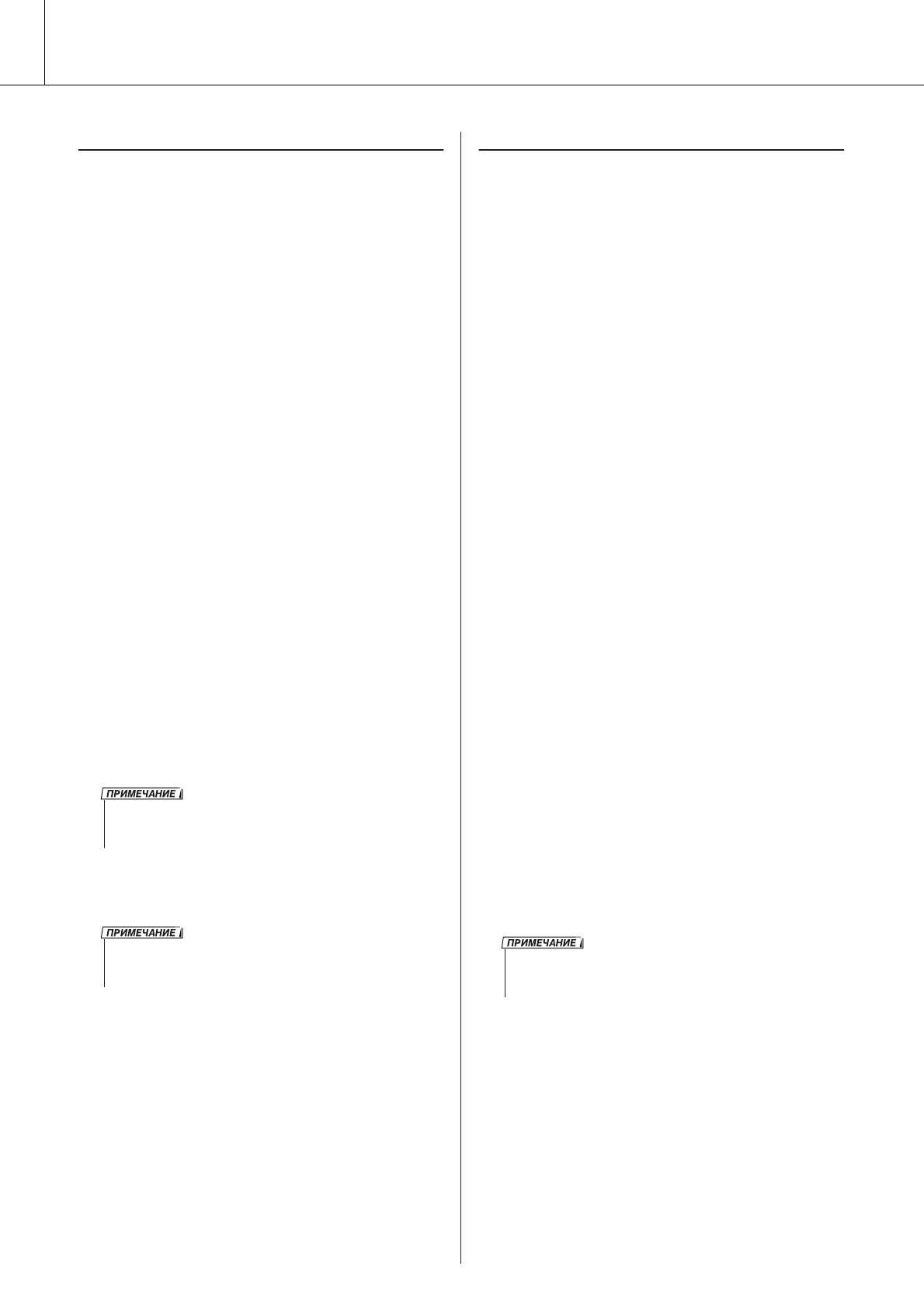
êÛÍÓ‚Ó‰ÒÚ‚Ó ÔÓ ÛÒÚ‡ÌÓ‚Í ÔÓ„‡ÏÏ Ì‡ ÍÓÏÔ‡ÍÚ-‰ËÒÍ «Accessory CD-ROM»
ìÒÚ‡Ìӂ͇ ‰‡È‚‡ ‚ Windows 2000
ìÒÚ‡Ìӂ͇ ‰‡È‚‡ ‚ Windows XP
á‡ÔÛÒÚËÚ ÍÓÏÔ¸˛ÚÂ Ë ËÒÔÓθÁÛÈÚ ‰Îfl ‚ıÓ‰‡
á‡ÔÛÒÚËÚ ÍÓÏÔ¸˛ÚÂ Ë ËÒÔÓθÁÛÈÚ ‰Îfl ‚ıÓ‰‡
1
1
‚ Windows 2000 Û˜ÂÚÌÛ˛ Á‡ÔËÒ¸
‚ Windows XP Û˜ÂÚÌÛ˛ Á‡ÔËÒ¸ «Ä‰ÏËÌËÒÚ‡ÚÓ».
«Ä‰ÏËÌËÒÚ‡ÚÓ».
Ç˚·ÂËÚ [èÛÒÍ] ➔ [è‡ÌÂθ ÛÔ‡‚ÎÂÌËfl]. ÖÒÎË
2
Ç˚·ÂËÚ [åÓÈ ÍÓÏÔ¸˛ÚÂ] ➔ [è‡ÌÂθ
̇ ˝Í‡Ì ԇÌÂÎË ÛÔ‡‚ÎÂÌËfl ÔÓfl‚ËÚÒfl
2
ÛÔ‡‚ÎÂÌËfl] ➔ [ëËÒÚÂχ] ➔ [é·ÓÛ‰Ó‚‡ÌËÂ] ➔
Ô˄·¯ÂÌË «Ç˚·ÂËÚ ͇Ú„Ó˲»,
[èÓ‰ÔËÒ˚‚‡ÌË ‰‡È‚ÂÓ‚] ➔ [èÓ‚Â͇
ÚÓ ‚ ΂ÓÏ ‚ÂıÌÂÏ Û„ÎÛ ‚˚·ÂËÚÂ
ÔÓ‰ÔËÒË Ù‡È·] Ë ÛÒÚ‡ÌÓ‚ËÚ Ù·ÊÓÍ
«èÂÂÍβ˜ÂÌËÂ Í Í·ÒÒ˘ÂÒÍÓÏÛ ‚ˉۻ.
«èÓÔÛÒÚËÚ¸ — ÛÒڇ̇‚ÎË‚‡Ú¸ ‚Ò هÈÎ˚ ÌÂÁ‡-
èÓfl‚flÚÒfl ‚Ò ԇÌÂÎË ÛÔ‡‚ÎÂÌËfl Ë Á̇˜ÍË.
‚ËÒËÏÓ ÓÚ ÔÓ‰ÔËÒË» Ë Ì‡ÊÏËÚ ÍÌÓÔÍÛ [éä].
èÂÂȉËÚ ‚ ÏÂÌ˛ [ëËÒÚÂχ] ➔ [é·ÓÛ‰Ó‚‡ÌËÂ]
3
ÇÒÚ‡‚¸Ú ÔË·„‡ÂÏ˚È ÍÓÏÔ‡ÍÚ-‰ËÒÍ
➔ [臇ÏÂÚ˚ ÔÓ‰ÔËÒ˚‚‡ÌËfl ‰‡È‚‡],
3
‚ ‰ËÒÍÓ‚Ó‰ ‰Îfl ÍÓÏÔ‡ÍÚ-‰ËÒÍÓ‚.
ÛÒÚ‡ÌÓ‚ËÚ Ù·ÊÓÍ Ò΂‡ ÓÚ ÍÓχ̉˚
Ä‚ÚÓχÚ˘ÂÒÍË ÔÓfl‚ËÚÒfl ÓÍÌÓ Á‡ÔÛÒ͇.
«èÓÔÛÒÚËÚ¸» Ë Ì‡ÊÏËÚ ÍÌÓÔÍÛ [OK].
ë̇˜‡Î‡ ۷‰ËÚÂÒ¸, ˜ÚÓ ÔÂÂÍβ˜‡ÚÂθ POWER
ç‡ÊÏËÚ ÍÌÓÔÍÛ [OK], ˜ÚÓ·˚ Á‡Í˚Ú¸ ÓÍÌÓ
4
4
ÛÒÚÓÈÒÚ‚‡ MIDI ÛÒÚ‡ÌÓ‚ÎÂÌ ‚ ÔÓÎÓÊÂÌË OFF,
«ë‚ÓÈÒÚ‚‡ ÒËÒÚÂÏ˚», Ë Á‡ÍÓÈÚ «è‡ÌÂθ ÛÔ-
‡ Á‡ÚÂÏ ‚ÓÒÔÓθÁÛÈÚÂÒ¸ ͇·ÂÎÂÏ USB ‰Îfl
‡‚ÎÂÌËfl», ̇ʇ‚ «ï» ‚ Ô‡‚ÓÏ ‚ÂıÌÂÏ Û„ÎÛ.
ÔÓ‰Íβ˜ÂÌËfl ÛÒÚÓÈÒÚ‚‡ MIDI Í ÍÓÏÔ¸˛ÚÂÛ.
ÇÒÚ‡‚¸Ú ÔË·„‡ÂÏ˚È ÍÓÏÔ‡ÍÚ-‰ËÒÍ
5
èÓ‰Íβ˜Ë‚ ͇·Âθ, ‚Íβ˜ËÚ ÔËÚ‡ÌË ÛÒÚÓÈ-
‚ ‰ËÒÍÓ‚Ó‰ ‰Îfl ÍÓÏÔ‡ÍÚ-‰ËÒÍÓ‚. 燘‡Î¸ÌÓÂ
ÒÚ‚‡ MIDI. ëËÒÚÂχ ‡‚ÚÓχÚ˘ÂÒÍË Á‡ÔÛÒÚËÚ
ÓÍÌÓ ÔÓfl‚ËÚÒfl ‡‚ÚÓχÚ˘ÂÒÍË.
χÒÚ ӷ̇ÛÊÂÌËfl ÌÓ‚Ó„Ó Ó·ÓÛ‰Ó‚‡ÌËfl.
ë̇˜‡Î‡ ۷‰ËÚÂÒ¸, ˜ÚÓ ÔÂÂÍβ˜‡ÚÂθ POWER
6
ç‡ÊÏËÚ ÍÌÓÔÍÛ [чÎÂÂ]. (ç‡ ÌÂÍÓÚÓ˚ı
ÛÒÚÓÈÒÚ‚‡ MIDI ÛÒÚ‡ÌÓ‚ÎÂÌ ‚ ÔÓÎÓÊÂÌË OFF,
ÍÓÏÔ¸˛Ú‡ı ÏÓÊÂÚ ÔÓÈÚË ÌÂÍÓÚÓÓ ‚ÂÏfl,
‡ Á‡ÚÂÏ ‚ÓÒÔÓθÁÛÈÚÂÒ¸ ͇·ÂÎÂÏ USB ‰Îfl
ÔÂʉ ˜ÂÏ ÔÓfl‚ËÚÒfl ˝Í‡Ì χÒÚ‡.)
ÔÓ‰Íβ˜ÂÌËfl ÛÒÚÓÈÒÚ‚‡ MIDI Í ÍÓÏÔ¸˛ÚÂÛ.
противном случае см. пункт «ìÒÚ‡ÌÂÌËÂ
èÓ‰Íβ˜Ë‚ ͇·Âθ, ‚Íβ˜ËÚ ÔËÚ‡ÌË ÛÒÚÓÈ-
ÌÂÔÓ·‰ÓÍ» в разделе «êÛÍÓ‚Ó‰ÒÚ‚Ó ÔÓ ÛÒÚ‡ÌÓ‚ÍÂ
ÒÚ‚‡ MIDI. ëËÒÚÂχ ‡‚ÚÓχÚ˘ÂÒÍË Á‡ÔÛÒÚËÚ
ÔÓ„‡ÏÏ Ì‡ ÍÓÏÔ‡ÍÚ-‰ËÒÍ «Accessory CD-ROM»»
χÒÚ ÌÓ‚Ó„Ó Ó·ÓÛ‰Ó‚‡ÌËfl. Ç ÔÓÚË‚ÌÓÏ
руководства пользователя.
ÒÎÛ˜‡Â ÒÏ. ÔÛÌÍÚ «ìÒÚ‡ÌÂÌË ÌÂÔÓ·‰ÓÍ» ‚
ìÒÚ‡ÌÓ‚ËÚ Ù·ÊÓÍ «èÓ‚ÂÒÚË ÔÓËÒÍ
5
‡Á‰ÂΠ«êÛÍÓ‚Ó‰ÒÚ‚Ó ÔÓ ÛÒÚ‡ÌÓ‚Í ÔÓ„‡ÏÏ
ÔÓ‰ıÓ‰fl˘Â„Ó ‰‡È‚‡ ‰Îfl ÛÒÚÓÈÒÚ‚‡
̇ ÍÓÏÔ‡ÍÚ-‰ËÒÍ «Accessory CD-ROM»»
(ÂÍÓÏẨÛÂÚÒfl)», ‡ Á‡ÚÂÏ Ì‡ÊÏËÚ ÍÌÓÔÍÛ
ÛÍÓ‚Ó‰ÒÚ‚‡ ÔÓθÁÓ‚‡ÚÂÎfl. ÖÒÎË ÒËÒÚÂχ
[чÎÂÂ].
ÓÚÓ·‡ÁËÚ ÒÓÓ·˘ÂÌË «ç‡È‰ÂÌÓ ÌÓ‚Ó ӷÓÛ-
ìÒÚ‡ÌÓ‚ËÚ Ù·ÊÓÍ «ÑËÒÍÓ‚Ó‰˚ ‰Îfl ÍÓÏÔ‡ÍÚ-
6
‰Ó‚‡ÌË» ‚ ÌËÊÌÂÏ Ô‡‚ÓÏ Û„ÎÛ, ÔÓ‰ÓʉËÚÂ,
‰ËÒÍÓ‚» Ë ÒÌËÏËÚ ‚Ò ‰Û„Ë Ù·ÊÍË, Á‡ÚÂÏ
ÔÓ͇ Ì ÔÓfl‚ËÚÒfl ÓÍÌÓ Ï‡ÒÚ‡. (ç‡ ÌÂÍÓÚÓ˚ı
̇ÊÏËÚ ÍÌÓÔÍÛ [чÎÂÂ].
ÍÓÏÔ¸˛Ú‡ı ÏÓÊÂÚ ÔÓÈÚË ÌÂÍÓÚÓÓ ‚ÂÏfl,
ÔÂʉ ˜ÂÏ ÔÓfl‚ËÚÒfl ˝ÚÓ ÓÍÌÓ.)
• ÖÒÎË ÒËÒÚÂχ ÔÓÔÓÒËÚ ‚ÒÚ‡‚ËÚ¸ ÍÓÏÔ‡ÍÚ ‰ËÒÍ Windows ‚Ó ‚ÂÏfl
сли в окне мастера предлагается указать,
ӷ̇ÛÊÂÌËfl ‰‡È‚ÂÓ‚, Û͇ÊËÚ ԇÔÍÛ «USBdrv2k_» (̇ÔËÏÂ
подключаться ли к Windows Update,
«D:\USBdrv2k_\») Ë ÔÓ‰ÓÎÊËÚ ÛÒÚ‡ÌÓ‚ÍÛ.
выберите «ет, не в этот раз», а затем
нажмите кнопку [алее].
ëÌËÏËÚ Ù·ÊÓÍ «ìÒÚ‡ÌÓ‚ËÚ¸ Ó‰ËÌ ËÁ
7
ìÒÚ‡ÌÓ‚ËÚ Ù·ÊÓÍ «Ä‚ÚÓχÚ˘ÂÒ͇fl
‰ÓÔÓÎÌËÚÂθÌÓ Ì‡È‰ÂÌÌ˚ı ‰‡È‚ÂÓ‚», ‡ Á‡ÚÂÏ
7
ÛÒÚ‡Ìӂ͇ (ÂÍÓÏẨÛÂÚÒfl)», ‡ Á‡ÚÂÏ Ì‡ÊÏËÚÂ
̇ÊÏËÚ ÍÌÓÔÍÛ [чÎÂÂ].
ÍÌÓÔÍÛ [чÎÂÂ].
• ÖÒÎË Ì‡ Ô‡ÌÂÎË Ï‡ÒÚ‡ ÔÓfl‚Ë·Ҹ ËÌÙÓχˆËfl Ó ÚÓÏ, ˜ÚÓ ÔÓ„‡ÏÏÌÓÂ
Ó·ÂÒÔ˜ÂÌËÂ, ÍÓÚÓÓ Ô·ÌËÛÂÚÒfl ÛÒÚ‡ÌÓ‚ËÚ¸, Ì ÒÓ‰ÂÊËÚ ˆËÙÓ‚ÓÈ
ÔÓ‰ÔËÒË Microsoft, ̇ÊÏËÚ ÍÌÓÔÍÛ [ч].
èÓÒΠÁ‡‚¯ÂÌËfl ÛÒÚ‡ÌÓ‚ÍË Ì‡ ˝Í‡ÌÂ
8
èÓÒΠÁ‡‚¯ÂÌËfl ÛÒÚ‡ÌÓ‚ÍË Ì‡ ˝Í‡ÌÂ
ÔÓfl‚ËÚÒfl ÓÍÌÓ «á‡‚¯ÂÌË ‡·ÓÚ˚ χÒÚ‡
8
ÔÓfl‚ËÚÒfl ÓÍÌÓ «á‡‚¯ÂÌË ‡·ÓÚ˚ χÒÚ‡
ÌÓ‚Ó„Ó Ó·ÓÛ‰Ó‚‡ÌËfl».
ÌÓ‚Ó„Ó Ó·ÓÛ‰Ó‚‡ÌËfl».
ажмите кнопку [отово]. (а некоторых
ажмите кнопку [отово]. (а некоторых
компьютерах может пройти некоторое время,
компьютерах может пройти некоторое время,
прежде чем появится экран мастера.)
прежде чем появится экран мастера.)
ерезагрузите компьютер.
9
èÂÂÁ‡„ÛÁËÚ ÍÓÏÔ¸˛ÚÂ.
9
Установка драйвера USB-MIDI завершена.
сли система отобразит сообщение «айдено
новое оборудование» в нижнем правом углу,
подождите, пока не появится окно мастера.
(а некоторых компьютерах может пройти
некоторое время, прежде чем появится экран
мастера.)
Установка драйвера USB-MIDI завершена.
88 êÛÍÓ‚Ó‰ÒÚ‚Ó ÔÓθÁÓ‚‡ÚÂÎfl DGX-230/YPG-235
• ÖÒÎË ‚Ó ‚ÂÏfl ÛÒÚ‡ÌÓ‚ÍË ‚ ÒËÒÚÂÏ ÓÚÓ·‡Ê‡ÂÚÒfl ÒÓÓ·˘ÂÌËÂ
«...Ì ÚÂÒÚËÓ‚‡ÎÓÒ¸ ̇ ÒÓ‚ÏÂÒÚËÏÓÒÚ¸ Ò Windows XP», ̇ÊÏËÚ ÍÌÓÔÍÛ
[ÇÒ ‡‚ÌÓ ÔÓ‰ÓÎÊËÚ¸].
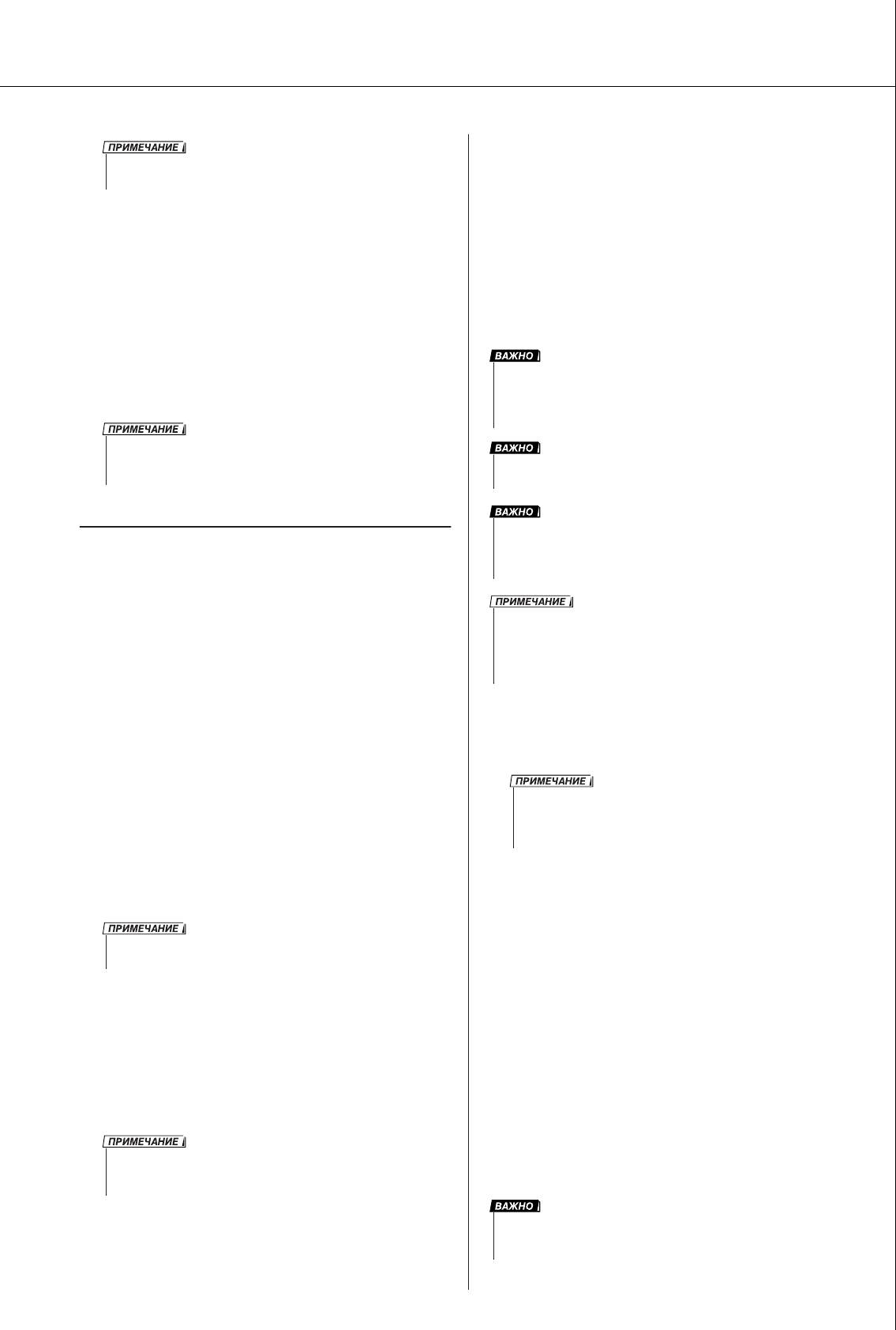
êÛÍÓ‚Ó‰ÒÚ‚Ó ÔÓ ÛÒÚ‡ÌÓ‚Í ÔÓ„‡ÏÏ Ì‡ ÍÓÏÔ‡ÍÚ-‰ËÒÍ «Accessory CD-ROM»
(а некоторых компьютерах может пройти
• éÍÌÓ Ï‡ÒÚ‡ Ì ÔÓfl‚ÎflÂÚÒfl ÔË ËÒÔÓθÁÓ‚‡ÌËË ÓÔ‡ˆËÓÌÌÓÈ ÒËÒÚÂÏ˚
некоторое время, прежде чем появится это
Windows XP Professional x64 Edition. èÂÂÁ‡ÔÛÒ͇ڸ ÍÓÏÔ¸˛Ú Ì Ú·ÛÂÚÒfl.
окно.)
Ç ÓÔ‡ˆËÓÌÌÓÈ ÒËÒÚÂÏ Windows XP
10
Установка драйвера USB-MIDI завершена.
Professional x64 Edition ÌÂÓ·ıÓ‰ËÏÓ
ÛÒÚ‡ÌÓ‚ËÚ¸ ÏÓ‰Ûθ ÔÓ‰‰ÂÊÍË.
осле установки драйвера USB-MIDI для всех
■ìÒÚ‡Ìӂ͇ ÔËÎÓÊÂÌËÈ Musicsoft
подключенных USB-устройств выберите
в меню «уск» пункт «ой компьютер».
Downloader Ë Digital
елкните правой кнопкой мыши значок
Music Notebook
● ● ● ● ● ● ● ● ● ● ● ● ● ● ● ●
компакт-диска, затем из всплывающего меню
выберите «Открыть». ыберите
«USBdrvVista_»
→
«XPx64SupportModule»
→
«Setup.exe» и запустите файл «Setup.exe».
ледуйте инструкциям на экране.
• èÓÒΠÛÒÚ‡ÌÓ‚ÍË ÏÓ‰ÛÎfl ÔÓ‰‰ÂÊÍË ˝ÚÓÚ ¯‡„ Ì fl‚ÎflÂÚÒfl ÌÂÓ·ıÓ‰ËÏ˚Ï,
‰‡Ê ‚ ÒÎÛ˜‡Â ÔÓ‰Íβ˜ÂÌËfl ÌÓ‚Ó„Ó USB-ÛÒÚÓÈÒÚ‚‡ ËÎË Ó·ÌÓ‚ÎÂÌËfl
‰‡È‚‡ USB-MIDI.
ìÒÚ‡Ìӂ͇ ‰‡È‚‡ ‚ Windows Vista
á‡ÔÛÒÚËÚ ÍÓÏÔ¸˛ÚÂ Ë ËÒÔÓθÁÛÈÚ ‰Îfl ‚ıÓ‰‡ ‚
1
Windows Vista Û˜ÂÚÌÛ˛ Á‡ÔËÒ¸ «Ä‰ÏËÌËÒÚ‡ÚÓ».
ÇÒÚ‡‚¸Ú ÔË·„‡ÂÏ˚È ÍÓÏÔ‡ÍÚ-‰ËÒÍ
2
‚ ‰ËÒÍÓ‚Ó‰ ‰Îfl ÍÓÏÔ‡ÍÚ-‰ËÒÍÓ‚. 燘‡Î¸ÌÓÂ
ÓÍÌÓ ÔÓfl‚ËÚÒfl ‡‚ÚÓχÚ˘ÂÒÍË.
ë̇˜‡Î‡ ۷‰ËÚÂÒ¸, ˜ÚÓ ÔÂÂÍβ˜‡ÚÂθ POWER
3
ÛÒÚÓÈÒÚ‚‡ MIDI ÛÒÚ‡ÌÓ‚ÎÂÌ ‚ ÔÓÎÓÊÂÌË OFF,
‡ Á‡ÚÂÏ ‚ÓÒÔÓθÁÛÈÚÂÒ¸ ͇·ÂÎÂÏ USB ‰Îfl
ÔÓ‰Íβ˜ÂÌËfl ÛÒÚÓÈÒÚ‚‡ MIDI Í ÍÓÏÔ¸˛ÚÂÛ.
ÇÒÚ‡‚¸Ú ÍÓÏÔ‡ÍÚ-‰ËÒÍ «Accessory CD-ROM»
1
èÓ‰Íβ˜Ë‚ ͇·Âθ, ‚Íβ˜ËÚ ÔËÚ‡ÌË ÛÒÚÓÈ-
‚ ‰ËÒÍÓ‚Ó‰ ‰Îfl ÍÓÏÔ‡ÍÚ-‰ËÒÍÓ‚ ÍÓÏÔ¸˛Ú‡.
ÒÚ‚‡ MIDI. Ç ÒËÒÚÂÏ ‡‚ÚÓχÚ˘ÂÒÍË ÓÚÍÓÂÚÒfl
Ä‚ÚÓχÚ˘ÂÒÍË ÔÓfl‚ËÚÒfl ÓÍÌÓ Á‡ÔÛÒ͇,
ÓÍÌÓ «ç‡È‰ÂÌÓ ÌÓ‚Ó ӷÓÛ‰Ó‚‡ÌË».
ÓÚÓ·‡Ê‡˛˘Â ÔËÎÓÊÂÌËfl.
ôÂÎÍÌËÚ «ç‡ÈÚË Ë ÛÒÚ‡ÌÓ‚ËÚ¸ ‰‡È‚Â
(ÂÍÓÏẨÛÂÚÒfl)».
наче см. пункт «Устранение неполадок»
в разделе «уководство по установке программ
с компакт-диска "Accessory CD-ROM"»
руководства пользователя. (а некоторых
ç‡ÊÏËÚ ÍÌÓÔÍÛ [Musicsoft Downloader] ËÎË
2
компьютерах может пройти некоторое время,
[Digital Music Notebook].
прежде чем появится это окно.)
ôÂÎÍÌËÚ ÍÌÓÔÍÛ [Install] (ìÒÚ‡ÌÓ‚ËÚ¸) Ë ‰Îfl
3
ÛÒÚ‡ÌÓ‚ÍË ÔÓ„‡ÏÏÌÓ„Ó Ó·ÂÒÔ˜ÂÌËfl
• ÖÒÎË ÔÓfl‚ËÚÒfl ÓÍÌÓ «äÓÌÚÓθ Û˜ÂÚÌ˚ı Á‡ÔËÒÂÈ ÔÓθÁÓ‚‡ÚÂÎÂÈ», ˘ÂÎÍÌËÚÂ
ÒΉÛÈÚ ËÌÒÚÛ͈ËflÏ Ì‡ ˝Í‡ÌÂ.
[èÓ‰ÓÎÊËÚ¸].
нструкции по работе с Digital Music
ÖÒÎË ÔÓfl‚ËÚÒfl ÒÓÓ·˘ÂÌËÂ, ÔÓÁ‚ÓÎfl˛˘ÂÂ
4
Notebook см. в меню справки: запустите
Windows ‚˚ÔÓÎÌËÚ¸ ÔÓËÒÍ ÔÓ„‡ÏÏÌÓ„Ó
приложение Digital Music Notebook и
Ó·ÂÒÔ˜ÂÌËfl ‰‡È‚‡ ‚ àÌÚÂÌÂÚÂ, ˘ÂÎÍÌËÚÂ
щелкните «Help» (правка).
«ç ‚˚ÔÓÎÌflÚ¸ ÔÓËÒÍ ‚ àÌÚÂÌÂÚ».
нструкции по работе с Musicsoft Downloader
ÖÒÎË ÔÓfl‚ËÚÒfl ÒÓÓ·˘ÂÌËÂ, Ô‰·„‡˛˘ÂÂ
5
см. в меню справки: запустите приложение
‚ÒÚ‡‚ËÚ¸ ‰ËÒÍ, Ô‰ÓÒÚ‡‚ÎÂÌÌ˚È ‚ÏÂÒÚÂ
Musicsoft Downloader и щелкните «Help».
Ò ÛÒÚÓÈÒÚ‚ÓÏ, ˘ÂÎÍÌËÚ [чÎÂÂ].
истема начнет установку.
*оследнюю версию Musicsoft Downloader
можно загрузить в нтернете по следующему
• èË ÔÓfl‚ÎÂÌËË ÓÍ̇ «ÅÂÁÓÔ‡ÒÌÓÒÚ¸ Windows» ÔӉڂ‰ËÚÂ, ˜ÚÓ ‡‚ÚÓÓÏ
URL-адресу:
‰‡ÌÌÓ„Ó ÔÓ„‡ÏÏÌÓ„Ó Ó·ÂÒÔ˜ÂÌËfl fl‚ÎflÂÚÒfl ÍÓÔÓ‡ˆËfl Yamaha
Corporation, Á‡ÚÂÏ Ì‡ÊÏËÚ ÍÌÓÔÍÛ [ìÒÚ‡ÌÓ‚ËÚ¸].
http://music.yamaha.com/download/
èÓÒΠÁ‡‚¯ÂÌËfl ÛÒÚ‡ÌÓ‚ÍË ‚ ÒËÒÚÂÏÂ
6
ÓÚÓ·‡ÁËÚÒfl ÒÓÓ·˘ÂÌË «ìÒÚ‡Ìӂ͇
ÔÓ„‡ÏÏÌÓ„Ó Ó·ÂÒÔ˜ÂÌËfl ‰Îfl ˝ÚÓ„Ó
ÛÒÚÓÈÒÚ‚‡ ÛÒÔ¯ÌÓ Á‡‚¯Â̇». ç‡ÊÏËÚÂ
ÍÌÓÔÍÛ [á‡Í˚Ú¸].
êÛÍÓ‚Ó‰ÒÚ‚Ó ÔÓθÁÓ‚‡ÚÂÎfl DGX-230/YPG-235 89
• ÑÎfl ÛÒÚ‡ÌÓ‚ÍË Musicsoft Downloader ̇ ÍÓÏÔ¸˛ÚÂÂ Ò Windows 2000, XP ËÎË
Vista ‚‡Ï ÔÓÚ·ÛÂÚÒfl ‚ÓÈÚË ‚ ÒËÒÚÂÏÛ Ò Ô‡‚‡ÏË ‡‰ÏËÌËÒÚ‡ÚÓ‡ (ÍÓÂ̸).
• ÑÎfl ÛÒÚ‡ÌÓ‚ÍË Digital Music Notebook ̇ ÍÓÏÔ¸˛ÚÂÂ Ò Windows XP ËÎË Vista
‚‡Ï ÔÓÚ·ÛÂÚÒfl ‚ÓÈÚË ‚ ÒËÒÚÂÏÛ Ò Ô‡‚‡ÏË ‡‰ÏËÌËÒÚ‡ÚÓ‡ (ÍÓÂ̸).
• èË ÛÒÚ‡ÌÓ‚Í Digital Music Notebook ۷‰ËÚÂÒ¸ ‚ ÚÓÏ, ˜ÚÓ Ì‡ ÍÓÏÔ¸˛ÚÂÂ
ÛÒÚ‡ÌÓ‚ÎÂÌ Internet Explorer ‚ÂÒËË 6.0 (Ò SP1) ËÎË ‚˚¯Â.
• ÑÎfl ÔÓÍÛÔÍË ÒÓ‰ÂÊËÏÓ„Ó Digital Music Notebook Ú·ÛÂÚÒfl ‚ÓÁÏÓÊÌÓÒÚ¸
‡Ò˜ÂÚ‡ Ò ÔÓÏÓ˘¸˛ ͉ËÚÌÓÈ Í‡Ú˚. é·‡·ÓÚ͇ ͉ËÚÌ˚ı ͇Ú
‚ ÌÂÍÓÚÓ˚ı „ËÓ̇ı ÏÓÊÂÚ ·˚Ú¸ Ì‚ÓÁÏÓÊÌÓÈ. Ç˚flÒÌËÚÂ, ÏÓÊÌÓ ÎË
ËÒÔÓθÁÓ‚‡Ú¸ ͉ËÚÌÛ˛ ͇ÚÛ ‚ ‚‡¯ÂÏ Â„ËÓÌÂ.
• ç‡ ËÒÔÓθÁÓ‚‡ÌË DMN (Digital Music Notebook) ‡ÒÔÓÒÚ‡ÌflÂÚÒfl
ãàñÖçáàéççéÖ ëéÉãÄòÖçàÖ SIBELIUS SCORCH, Ò ÔÓÎÓÊÂÌËflÏË ÍÓÚÓÓ„Ó
ÔËÓ·ÂÚ‡ÚÂθ Òӄ·¯‡ÂÚÒfl ÔË ËÒÔÓθÁÓ‚‡ÌËË ÔËÎÓÊÂÌËfl. èÂʉ ˜ÂÏ
ËÒÔÓθÁÓ‚‡Ú¸ ÔËÎÓÊÂÌËÂ, ‚ÌËχÚÂθÌÓ ÓÁ̇ÍÓϸÚÂÒ¸ ‚ ÛÒÎÓ‚ËflÏË
ãàñÖçáàéççéÉé ëéÉãÄòÖçàü ‚ ÍÓ̈ ˝ÚÓ„Ó ÛÍÓ‚Ó‰ÒÚ‚‡.
• ÖÒÎË ÓÍÌÓ Á‡ÔÛÒ͇ Ì ÔÓfl‚ËÚÒfl, ‰‚‡Ê‰˚ ˘ÂÎÍÌËÚ ԇÔÍÛ «åÓÈ ÍÓÏÔ¸˛Ú»,
˜ÚÓ·˚ ÓÚÍ˚Ú¸ ÂÂ. ôÂÎÍÌËÚ ԇ‚ÓÈ ÍÌÓÔÍÓÈ Ï˚¯Ë Á̇˜ÓÍ ÍÓÏÔ‡ÍÚ-‰ËÒ͇,
Á‡ÚÂÏ ËÁ ‚ÒÔÎ˚‚‡˛˘Â„Ó ÏÂÌ˛ ‚˚·ÂËÚ «éÚÍ˚Ú¸». Ñ‚‡Ê‰˚ ˘ÂÎÍÌËÚÂ
Ù‡ÈÎ «Start.exe» Ë ÔÂÂȉËÚÂ Í ‰ÂÈÒڂ˲ 2 ÌËÊÂ.
• ÑÎfl Ô‰‡˜Ë Ù‡ÈÎÓ‚ ÏÂÊ‰Û ËÌÒÚÛÏÂÌÚÓÏ Ë ÍÓÏÔ¸˛ÚÂÓÏ ÏÓÊÌÓ
ËÒÔÓθÁÓ‚‡Ú¸ ÚÓθÍÓ Musicsoft Downloader. çË͇ÍÓ ‰Û„Ó ÔËÎÓÊÂÌËÂ
‰Îfl Ô‰‡˜Ë Ù‡ÈÎÓ‚ ËÒÔÓθÁÓ‚‡Ú¸ ÌÂθÁfl.
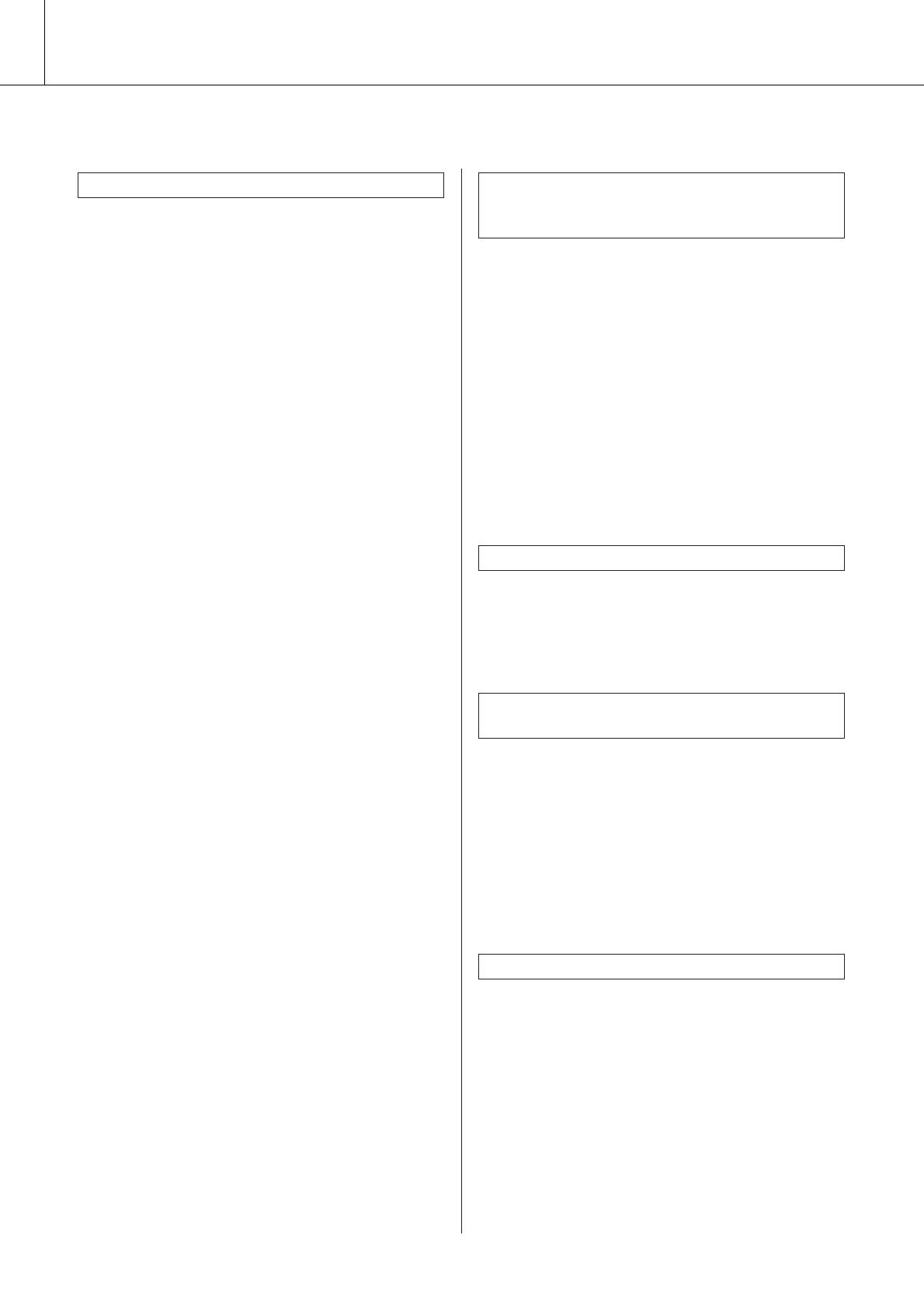
êÛÍÓ‚Ó‰ÒÚ‚Ó ÔÓ ÛÒÚ‡ÌÓ‚Í ÔÓ„‡ÏÏ Ì‡ ÍÓÏÔ‡ÍÚ-‰ËÒÍ «Accessory CD-ROM»
■ìÒÚ‡ÌÂÌË ÌÂÔÓ·‰ÓÍ
ç ۉ‡ÂÚÒfl ÛÒÚ‡ÌÓ‚ËÚ¸ ‰‡È‚Â.
èË ÛÔ‡‚ÎÂÌËË ËÌÒÚÛÏÂÌÚÓÏ
Ò ÍÓÏÔ¸˛Ú‡ ˜ÂÂÁ USB ËÌÒÚÛÏÂÌÚ
• равильно ли подключен USB-кабель?
‡·ÓÚ‡ÂÚ ÌÂÔ‡‚ËθÌÓ ËÎË Á‚ÛÍ Ì ÒÎ˚¯ÂÌ.
роверьте подключение USB-кабеля. Отклю-
чите USB-кабель и подключите его снова.
•Установлен ли драйвер? (тр. 87)
•Установлена ли на компьютере поддержка
• равильно ли подключен USB-кабель?
USB?
• равильно ли настроены громкость
сли при первом соединении инструмента
инструмента, воспроизводящего устройства
с компьютером не появилось окно мастера
и приложения?
установки нового оборудования, возможно,
• ыбран ли правильный порт в программе
поддержка USB на компьютере отключена.
секвенсора?
ыполните следующие действия.
• спользуется ли последняя версия
1 Ç˚·ÂËÚ [è‡ÌÂθ ÛÔ‡‚ÎÂÌËfl]* ➔ [ëËÒÚÂχ] ➔
драйвера USB MIDI? оследнюю версию
[é·ÓÛ‰Ó‚‡ÌËÂ] ➔ [ÑËÒÔÂژ ÛÒÚÓÈÒÚ‚] (‰Îfl
драйвера можно загрузить с указанного
Windows 2000/XP) ËÎË [è‡ÌÂθ ÛÔ‡‚ÎÂÌËfl] ➔
ниже веб-сайта.
[ÑËÒÔÂژ ÛÒÚÓÈÒÚ‚] (‰Îfl Windows Vista).
http://music.yamaha.com/download/
*Ç Windows XP ÌÂÓ·ıÓ‰ËÏÓ ‡·ÓÚ‡Ú¸ ÚÓθÍÓ ‚ Í·ÒÒ˘ÂÒÍÓÏ ‚ˉÂ.
2 ì·Â‰ËÚÂÒ¸, ˜ÚÓ ‚ ‡Á‰Â·ı «äÓÌÚÓÎÎÂ
ÛÌË‚Â҇θÌÓÈ ÔÓÒΉӂ‡ÚÂθÌÓÈ ¯ËÌ˚ USB»
á‚ÛÍ ‚ÓÒÔÓËÁ‚Ó‰ËÚÒfl Ò Á‡‰ÂÊÍÓÈ.
ËÎË «äÓÌ‚ÓÈ USB-ÍÓ̈ÂÌÚ‡ÚÓ» ÌÂÚ
• оответствует ли ваш компьютер
ÛÒÚÓÈÒÚ‚, ÓÚϘÂÌÌ˚ı Á͇̇ÏË «!» ËÎË «x».
системным требованиям?
ÖÒÎË Á̇˜ÍË «!» ËÎË «x» ÂÒÚ¸, ÚÓ USB-
ÍÓÌÚÓÎΠÓÚÍβ˜ÂÌ.
•аботают ли в данный момент другие
приложения или устройства?
• арегистрированы ли неизвестные
устройства?
сли был сбой при установке драйвера,
ç ۉ‡ÂÚÒfl ÍÓÂÍÚÌÓ ÔËÓÒÚ‡ÌÓ‚ËÚ¸ ËÎË
инструмент будет отмечен как «еизвестное
‚ÓÁÓ·ÌÓ‚ËÚ¸ ‡·ÓÚÛ ÍÓÏÔ¸˛Ú‡.
устройство», и вы не сможете установить
•е прерывайте работу компьютера во
драйвер. Удалите «неизвестное устройство»
время работы MIDI-приложений.
следующим образом.
ожет оказаться невозможным корректно
1 Ç˚·ÂËÚ [è‡ÌÂθ ÛÔ‡‚ÎÂÌËfl]* ➔ [ëËÒÚÂχ] ➔
приостановить/продолжить работу
[é·ÓÛ‰Ó‚‡ÌËÂ] ➔ [ÑËÒÔÂژ ÛÒÚÓÈÒÚ‚] (‰Îfl
компьютера в зависимости от конкретного
Windows 2000/XP) ËÎË [è‡ÌÂθ ÛÔ‡‚ÎÂÌËfl] ➔
оборудования (главного контроллера USB
[ÑËÒÔÂژ ÛÒÚÓÈÒÚ‚] (‰Îfl Windows Vista).
и т. п.). аже если это так, просто отключите
*Ç Windows XP ÌÂÓ·ıÓ‰ËÏÓ ‡·ÓÚ‡Ú¸ ÚÓθÍÓ ‚ Í·ÒÒ˘ÂÒÍÓÏ ‚ˉÂ.
USB-кабель и подключите снова, чтобы
2 ç‡È‰ËÚ ‡Á‰ÂÎ «ÑÛ„Ë ÛÒÚÓÈÒÚ‚‡» ‚ ÏÂÌ˛
начать работать с инструментом еще раз.
«èÓÒÏÓÚ ÔÓ ÚËÔÛ ÛÒÚÓÈÒÚ‚».
3 ÖÒÎË ‡Á‰ÂÎ «ÑÛ„Ë ÛÒÚÓÈÒÚ‚‡» ÂÒÚ¸,
ä‡Í Û‰‡ÎËÚ¸ ‰‡È‚Â?
‡ÒÍÓÈÚÂ Â„Ó Ë Ì‡È‰ËÚ Á‡ÔËÒ¸ «çÂËÁ‚ÂÒÚÌÓÂ
[Windows 2000/XP/Vista]
ÛÒÚÓÈÒÚ‚Ó». ÖÒÎË ÂÒÚ¸ ÌÂËÁ‚ÂÒÚÌÓÂ
ÛÒÚÓÈÒÚ‚Ó, ‚˚‰ÂÎËÚÂ Â„Ó Ë Ì‡ÊÏËÚ ÍÌÓÔÍÛ
1 ÇÍβ˜ËÚ ÍÓÏÔ¸˛ÚÂ Ë ËÒÔÓθÁÛÈÚ ‰Îfl ‚ıÓ‰‡ ‚
[쉇ÎËÚ¸].
Windows Û˜ÂÚÌÛ˛ Á‡ÔËÒ¸ «Ä‰ÏËÌËÒÚ‡ÚÓ».
акройте все открытые приложения
4 éÚÍβ˜ËÚ USB-͇·Âθ ÓÚ ËÌÒÚÛÏÂÌÚ‡
и окна.
Ë ÔÓ‰Íβ˜ËÚÂ Â„Ó ÒÌÓ‚‡.
2 ÇÒÚ‡‚¸Ú ÔË·„‡ÂÏ˚È ÍÓÏÔ‡ÍÚ-‰ËÒÍ ‚ ‰ËÒÍÓ‚Ó‰
5 èÓ‚ÚÓËÚ ÛÒÚ‡ÌÓ‚ÍÛ ‰‡È‚‡.
‰Îfl ÍÓÏÔ‡ÍÚ-‰ËÒÍÓ‚.
•èÓθÁÓ‚‡ÚÂÎË Windows 2000........ ÒÏ. ÒÚ. 88
•èÓθÁÓ‚‡ÚÂÎË Windows XP........... ÒÏ. ÒÚ. 88
3 Ç ÏÂÌ˛ «èÛÒÍ» ‚˚·ÂËÚ «åÓÈ ÍÓÏÔ¸˛Ú».
•èÓθÁÓ‚‡ÚÂÎË Windows Vista....... ÒÏ. ÒÚ. 89
4 ôÂÎÍÌËÚ ԇ‚ÓÈ ÍÌÓÔÍÓÈ Ï˚¯Ë Á̇˜ÓÍ
ÍÓÏÔ‡ÍÚ-‰ËÒ͇, Á‡ÚÂÏ ËÁ ‚ÒÔÎ˚‚‡˛˘Â„Ó ÏÂÌ˛
‚˚·ÂËÚ «éÚÍ˚Ú¸».
90 êÛÍÓ‚Ó‰ÒÚ‚Ó ÔÓθÁÓ‚‡ÚÂÎfl DGX-230/YPG-235
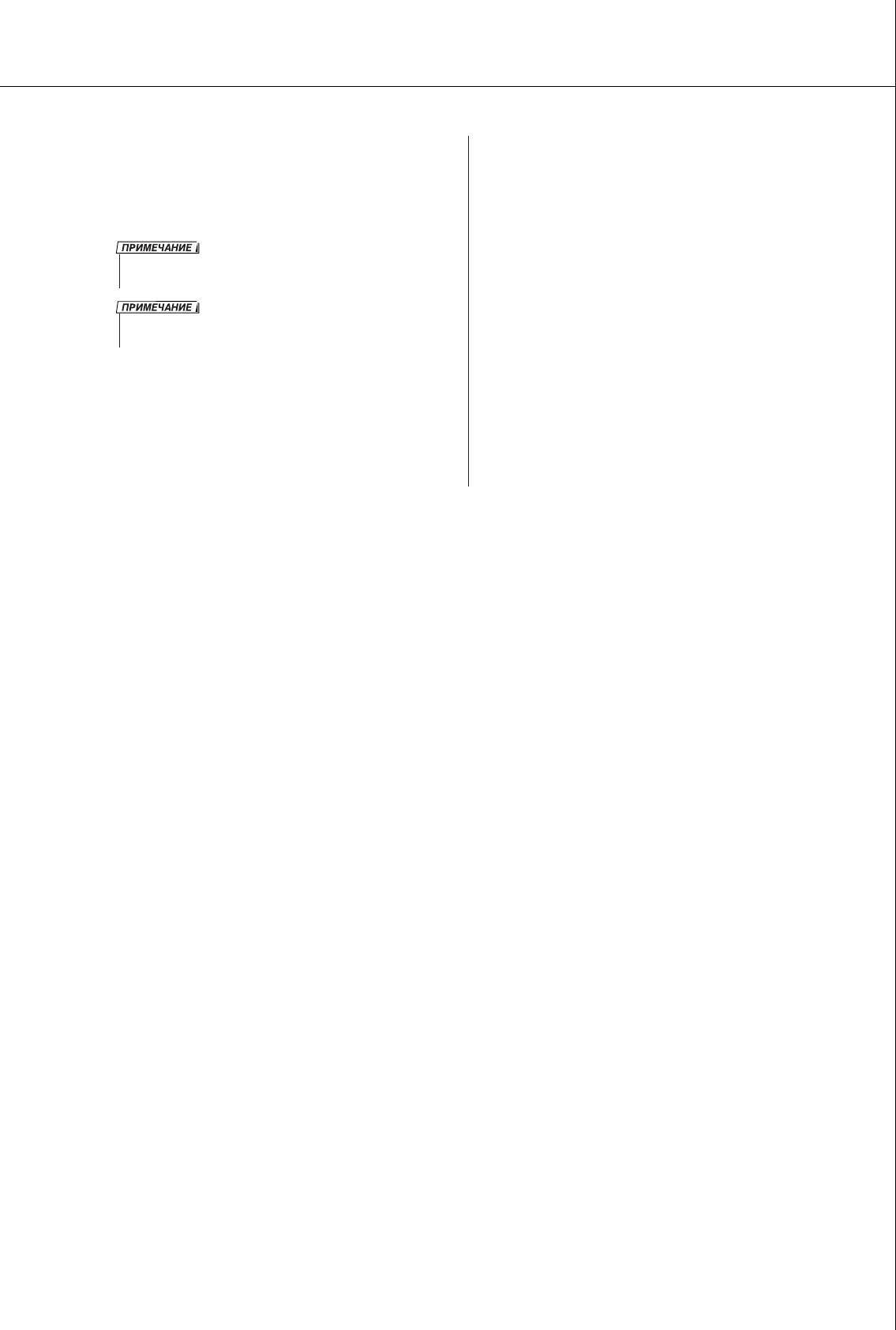
êÛÍÓ‚Ó‰ÒÚ‚Ó ÔÓ ÛÒÚ‡ÌÓ‚Í ÔÓ„‡ÏÏ Ì‡ ÍÓÏÔ‡ÍÚ-‰ËÒÍ «Accessory CD-ROM»
5 Ç˚·ÂËÚÂ Ô‡ÔÍÛ «USBdrvVista_» ËÎË
«USBdrv2k_»
➔
Ô‡ÔÍÛ «uninstall»
➔
Ù‡ÈÎ
«uninstall.exe» Ë Á‡ÔÛÒÚËÚ هÈÎ «uninstall.exe».
тобы удалить драйвер, следуйте
инструкциям на экране.
• èË ËÒÔÓθÁÓ‚‡ÌËË 64-‡Áfl‰ÌÓÈ ÓÔ‡ˆËÓÌÌÓÈ ÒËÒÚÂÏ˚ ˘ÂÎÍÌËÚÂ
«uninstall_x64.exe» ‚ Ô‡ÔÍÂ «USBdrvVista_».
• ÖÒÎË ÔÓfl‚ËÚÒfl ÓÍÌÓ «äÓÌÚÓθ Û˜ÂÚÌ˚ı Á‡ÔËÒÂÈ ÔÓθÁÓ‚‡ÚÂÎÂÈ»,
˘ÂÎÍÌËÚ [èÓ‰ÓÎÊËÚ¸].
6 èÓfl‚ËÚÒfl ÒÓÓ·˘ÂÌËÂ Ò Á‡ÔÓÒÓÏ Ì‡
ÔÂÂÁ‡„ÛÁÍÛ ÍÓÏÔ¸˛Ú‡ ‰Îfl Á‡‚¯ÂÌËfl
Ôӈ‰Û˚ Û‰‡ÎÂÌËfl.
осле перезагрузки компьютера удаление
драйвера завершится.
êÛÍÓ‚Ó‰ÒÚ‚Ó ÔÓθÁÓ‚‡ÚÂÎfl DGX-230/YPG-235 91
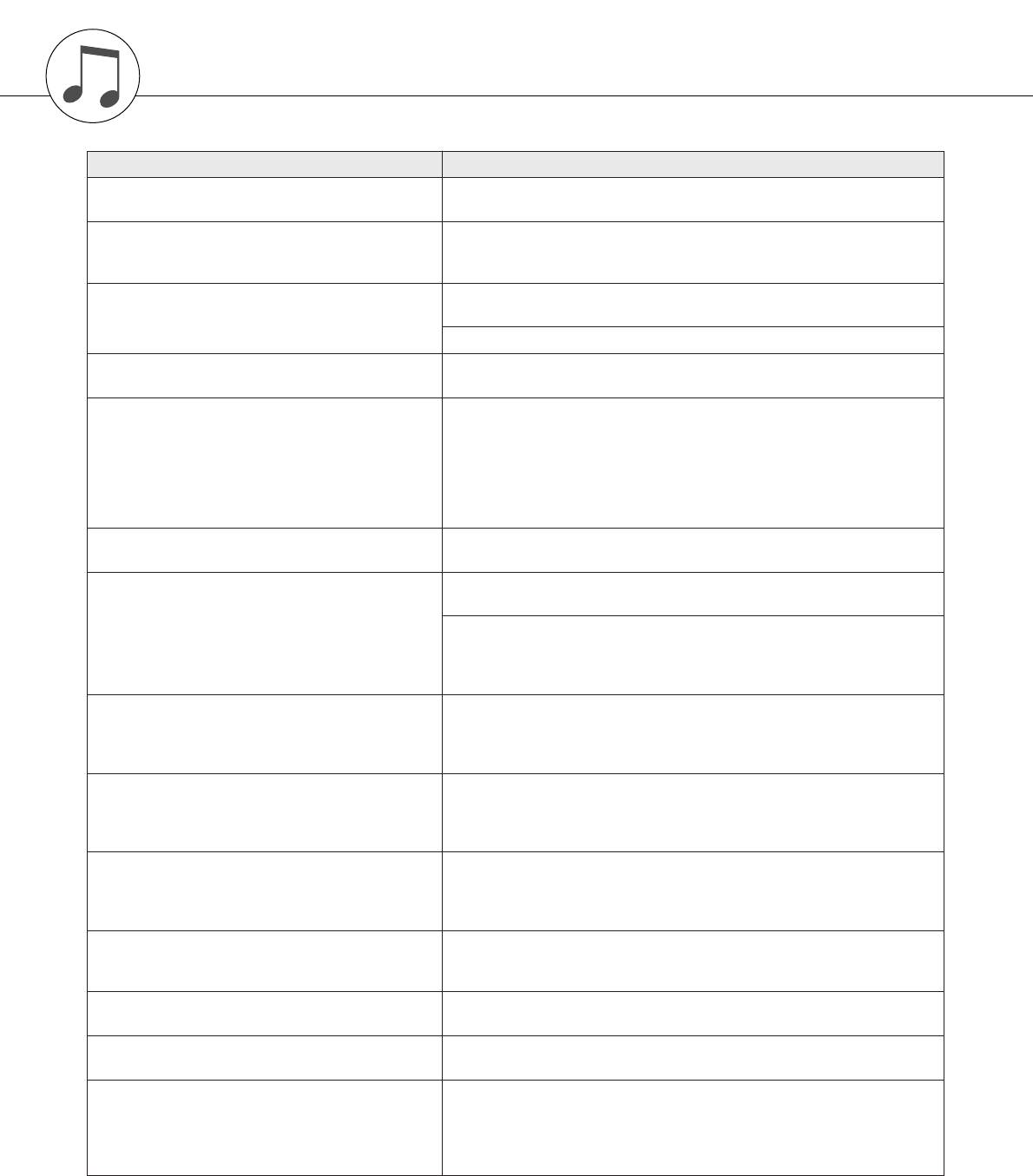
èËÎÓÊÂÌËÂ
ìÒÚ‡ÌÂÌË ÌÂÔÓ·‰ÓÍ
èÓ·ÎÂχ ÇÓÁÏÓÊÌ˚ Ô˘ËÌ˚ Ë ÒÔÓÒÓ·˚ ÛÒÚ‡ÌÂÌËfl
èË ‚Íβ˜ÂÌËË Ë ‚˚Íβ˜ÂÌËË ËÌÒÚÛÏÂÌÚ‡ ÒÎ˚¯ËÚÒfl
í‡Í Ë ‰ÓÎÊÌÓ ·˚Ú¸: ˝ÚÓ ÔÓ͇Á˚‚‡ÂÚ, ˜ÚÓ ËÌÒÚÛÏÂÌÚ ÔÓ‰Íβ˜ÂÌ Í ËÒÚÓ˜ÌËÍÛ ÔËÚ‡ÌËfl.
͇ÚÍÓ‚ÂÏÂÌÌ˚È ˘ÂΘÓÍ.
ÖÒÎË fl‰ÓÏ Ò ËÌÒÚÛÏÂÌÚÓÏ ËÒÔÓθÁÛÂÚÒfl ÏÓ·ËθÌ˚È ÚÂÎÂÙÓÌ, ÏÓ„ÛÚ ‚ÓÁÌË͇ڸ ÔÓÏÂıË.
ÇÓ ‚ÂÏfl ‡Á„Ó‚Ó‡ ÔÓ ÏÓ·ËθÌÓÏÛ ÚÂÎÂÙÓÌÛ ‚ ÒËÌÚÂÁ‡ÚÓÂ
ÇÓ ËÁ·ÂʇÌË ˝ÚÓ„Ó ÓÚÍβ˜ËÚ ÏÓ·ËθÌ˚È ÚÂÎÂÙÓÌ ËÎË ÔÓθÁÛÈÚÂÒ¸ ËÏ Ì‡ ‰ÓÒÚ‡ÚÓ˜ÌÓÏ
‚ÓÁÌË͇ÂÚ ¯ÛÏ.
‡ÒÒÚÓflÌËË ÓÚ ËÌÒÚÛÏÂÌÚ‡.
ì·Â‰ËÚÂÒ¸, ˜ÚÓ Í ‚˚ıÓ‰ÌÓÏÛ ‡Á˙ÂÏÛ PHONES/OUTPUT ̇ Á‡‰ÌÂÈ Ô‡ÌÂÎË ÌË˜Â„Ó ÌÂ
éÚÒÛÚÒÚ‚ÛÂÚ Á‚ÛÍ ‰‡Ê ÔË Ì‡Ê‡ÚËË Í·‚˯ ̇ Í·‚ˇÚÛÂ
ÔÓ‰Íβ˜ÂÌÓ. ÖÒÎË Í ˝ÚÓÏÛ ‡Á˙ÂÏÛ ÔÓ‰Íβ˜ÂÌ˚ ̇ۯÌËÍË, Á‚ÛÍ Ì ‚ÓÒÔÓËÁ‚Ó‰ËÚÒfl.
ËÎË ‚ÓÒÔÓËÁ‚‰ÂÌËË ÔÂÒÌË Ë ÒÚËÎfl.
èӂ¸ÚÂ, Ì ÓÚÍβ˜Â̇ ÎË ÙÛÌ͈Ëfl Local (ÒÏ. ÒÚ. 80).
ÖÒÎË ‚Íβ˜Â̇ ÙÛÌ͈Ëfl ÒÎÓ‚‡fl ‡ÍÍÓ‰Ó‚ Dictionary (ÒÚ. 70), Í·‚Ë¯Ë ‚ Ô‡‚ÓÈ ˜‡ÒÚË
çÂÚ Á‚Û͇ ÔË Ì‡Ê‡ÚËË Í·‚˯ ‚ Ô‡‚ÓÈ ˜‡ÒÚË Í·‚ˇÚÛ˚.
Í·‚ˇÚÛ˚ ËÒÔÓθÁÛ˛ÚÒfl ÚÓθÍÓ ‰Îfl ‚‚Ó‰‡ ÓÒÌÓ‚ÌÓ„Ó ÚÓ̇ Ë ÚËÔ‡ ‡ÍÍÓ‰‡.
• ëÎ˯ÍÓÏ ÌËÁ͇fl „ÓÏÍÓÒÚ¸.
• çÂÛ‰Ó‚ÎÂÚ‚ÓËÚÂθÌÓ ͇˜ÂÒÚ‚Ó Á‚Û˜‡ÌËfl.
• êËÚÏ Ì Á‚Û˜ËÚ ËÎË ÌÂÓÊˉ‡ÌÌÓ ÓÒڇ̇‚ÎË‚‡ÂÚÒfl.
ŇڇÂË ‡ÁflÊÂÌ˚. á‡ÏÂÌËÚ ‚Ò ·‡Ú‡ÂË Ì‡ ÌÓ‚˚ ËÎË ÔÂÂȉËÚ ̇ ÔËÚ‡ÌË ÓÚ ÒÂÚË
• á‡ÔËÒ‡ÌÌ˚ ÔÂÒÌË Ë ÔӘˠÁ‡ÔËÒË Ì ‚ÓÒÔÓËÁ‚Ó‰flÚÒfl
˜ÂÂÁ ·ÎÓÍ ÔËÚ‡ÌËfl ÔÂÂÏÂÌÌÓ„Ó ÚÓ͇.
‰ÓÎÊÌ˚Ï Ó·‡ÁÓÏ.
•Üä-˝Í‡Ì ÌÂÓÊˉ‡ÌÌÓ „‡ÒÌÂÚ, Ë ‚Ò ̇ÒÚÓÈÍË Ô‡ÌÂÎË
Ò·‡Ò˚‚‡˛ÚÒfl.
ëÚËθ ËÎË ÔÂÒÌfl Ì ‚ÓÒÔÓËÁ‚Ó‰ËÚÒfl ÔË Ì‡Ê‡ÚËË ÍÌÓÔÍË
èӂ¸ÚÂ, Ì ‚Íβ˜Â̇ ÎË ‚̯Ìflfl ÒËÌıÓÌËÁ‡ˆËfl. ì·Â‰ËÚÂÒ¸, ˜ÚÓ ‚̯Ìflfl
[START/STOP].
ÒËÌıÓÌËÁ‡ˆËfl ‚˚Íβ˜Â̇; ÒÏ. ‡Á‰ÂÎ «Ç̯Ìflfl ÒËÌıÓÌËÁ‡ˆËfl» ̇ ÒÚ. 80.
ì·Â‰ËÚÂÒ¸, ˜ÚÓ „ÓÏÍÓÒÚ¸ ÒÚËÎfl Style Volume (ÒÚ. 76) ÛÒÚ‡ÌÓ‚ÎÂ̇ ̇
‰ÓÒÚ‡ÚÓ˜Ì˚È ÛÓ‚Â̸.
臂ËθÌÓ ÎË ÛÒÚ‡ÌÓ‚ÎÂ̇ ÚӘ͇ ‡Á‰ÂÎÂÌËfl ‰Îfl ‡ÍÍÓ‰Ó‚, ÍÓÚÓ˚ ‚˚ Ë„‡ÂÚÂ?
çËÁÍÓ ͇˜ÂÒÚ‚Ó ‚ÓÒÔÓËÁ‚‰ÂÌËfl ÒÚËÎfl.
ìÒÚ‡ÌÓ‚ËÚ ÚÓ˜ÍÛ ‡Á‰ÂÎÂÌËfl ̇ ÒÓÓÚ‚ÂÚÒÚ‚Û˛˘Û˛ Í·‚Ë¯Û (ÒÚ. 65).
éÚÓ·‡Ê‡ÂÚÒfl ÎË Ì‡ ˝Í‡Ì Ë̉Ë͇ÚÓ «ACMP ON»? ÖÒÎË ÌÂÚ, ̇ÊÏËÚ ÍÌÓÔÍÛ
[ACMP ON/OFF], ˜ÚÓ·˚ ÔÓfl‚ËÎÒfl ˝ÚÓÚ Ë̉Ë͇ÚÓ.
ç fl‚ÎflÂÚÒfl ÌÂËÒÔ‡‚ÌÓÒÚ¸˛. ëÚËθ 131 Ë ÒÚËÎË Ò ÌÓχÏË 143–160 (Pianist) Ì ËϲÚ
èÓÒÎÂ ‚˚·Ó‡ ÒÚËÎfl 131 ËÎË ÒÚËÎfl ÓÚ 143 ‰Ó 160 (Pianist) ÌÂ
ËÚÏ˘ÂÒÍÓÈ ˜‡ÒÚË, ÔÓ˝ÚÓÏÛ ËÚÏ Ì ‚ÓÒÔÓËÁ‚Ó‰ËÚÒfl. ÑÛ„Ë ˜‡ÒÚË ·Û‰ÛÚ
Ë„‡ÂÚ ËÚÏ˘ÂÒÍËÈ ‡ÍÍÓÏÔ‡ÌÂÏÂÌÚ ÔË Ì‡Ê‡ÚËË ÍÌÓÔÍË
‚ÓÒÔÓËÁ‚Ó‰ËÚ¸Òfl, ÍÓ„‰‡ ‚˚ Ò˚„‡ÂÚ ‡ÍÍÓ‰ ‚ ‰Ë‡Ô‡ÁÓÌ ‡ÍÍÓÏÔ‡ÌÂÏÂÌÚ‡, ÂÒÎË
[START/STOP].
‚Íβ˜ÂÌÓ ‚ÓÒÔÓËÁ‚‰ÂÌË ÒÚËÎfl.
чÌÌ˚È ËÌÒÚÛÏÂÌÚ Ô‰ÒÚ‡‚ÎflÂÚ ÒÓ·ÓÈ ÔÓÎËÙÓÌ˘ÂÒÍÛ˛ ÒËÒÚÂÏÛ, ÍÓÚÓ‡fl ‰ÓÔÛÒ͇ÂÚ
á‚ÛÍË ÌÂÍÓÚÓ˚ı ÚÂÏ·Ó‚ Ì ÒÎ˚¯Ì˚, ËÎË Í‡ÊÂÚÒfl, ˜ÚÓ Á‚ÛÍ
Ó‰ÌÓ‚ÂÏÂÌÌÓ Á‚Û˜‡ÌË ‰Ó 32 Á‚ÛÍÓ‚. ÖÒÎË ‚Ó ‚ÂÏfl ‚ÓÒÔÓËÁ‚‰ÂÌËfl ÒÚËÎfl ËÎË ÔÂÒÌË
ÔÂ˚‚‡ÂÚÒfl.
ËÒÔÓθÁÛÂÚÒfl ÙÛÌ͈Ëfl Dual Voice ËÎË Split Voice, ‚ÓÁÏÓÊÌÓ ‚˚Ô‡‰ÂÌË («Ò͇‰˚‚‡ÌË»)
ÌÂÍÓÚÓ˚ı ÌÓÚ Ë Á‚ÛÍÓ‚ ËÁ ÔÂÒÌË ËÎË ‡ÍÍÓÏÔ‡ÌÂÏÂÌÚ‡.
ç‡Ê‡ÚË ̇ Ô‰‡Î¸Ì˚È ÔÂÂÍβ˜‡ÚÂθ (‰Îfl ÔÓ‰ÎÂÌËfl
èÂÂÔÛڇ̇ ÔÓÎflÌÓÒÚ¸ ÍÓÌÚ‡ÍÚÓ‚ Ô‰‡Î¸ÌÓ„Ó ÔÂÂÍβ˜‡ÚÂÎfl. è‰ ‚Íβ˜ÂÌËÂÏ
Á‚Û˜‡ÌËfl) ÔË‚Ó‰ËÚ Í ÔÓÚË‚ÓÔÓÎÓÊÌÓÏÛ ÂÁÛθڇÚÛ.
ÔËÚ‡ÌËfl ۷‰ËÚÂÒ¸, ˜ÚÓ Ô‰‡Î¸Ì˚È ÔÂÂÍβ˜‡ÚÂθ Ô‡‚ËθÌÓ ÔÓ‰ÒÓ‰ËÌÂÌ
ç‡ÔËÏÂ, ÔË Ì‡Ê‡ÚËË Ì‡ Ô‰‡Î¸ Á‚ÛÍ ÔÓÔ‡‰‡ÂÚ, ‡ ÔË
Í „ÌÂÁ‰Û SUSTAIN.
ÓÚÔÛÒ͇ÌËË – ÔӉ΂‡ÂÚÒfl.
ÇÒ ‚ ÔÓfl‰ÍÂ. íÓÌ-„Â̇ÚÓ AWM ËÒÔÓθÁÛÂÚ ‡ÁÌ˚ ӷ‡Áˆ˚ Á‚Û˜‡ÌËfl ËÌÒÚÛÏÂÌÚ‡
á‚Û˜‡ÌË ÚÂÏ·‡ ‡Á΢‡ÂÚÒfl ‰Îfl ‡ÁÌ˚ı ÌÓÚ.
ÔÓ ‰Ë‡Ô‡ÁÓÌÛ Í·‚ˇÚÛ˚; ÔÓ˝ÚÓÏÛ Ù‡ÍÚ˘ÂÒÍÓ Á‚Û˜‡ÌË ÚÂÏ·‡ ÏÓÊÂÚ ÌÂÒÍÓθÍÓ
‡Á΢‡Ú¸Òfl Û ‡ÁÌ˚ı ÌÓÚ.
ÇÓÁÏÓÊÌÓ, ËÒÔÓθÁÛÂÚÒfl ÚÂıÌÓÎÓ„Ëfl Performance Assistant.
èË Ë„Â Ì‡ Í·‚ˇÚÛ Á‚Û˜‡Ú ÌÂÔ‡‚ËθÌ˚ ÌÓÚ˚.
ç‡ÊÏËÚ ÍÌÓÔÍÛ [PERFORMANCE ASSISTANT], ˜ÚÓ·˚ ÓÚÍβ˜ËÚ¸ ÂÂ.
ç ÔÓfl‚ÎflÂÚÒfl Ë̉Ë͇ÚÓ ACMP ON ÔË Ì‡Ê‡ÚËË Í·‚˯Ë
äÌÓÔ͇ [STYLE] „ÓËÚ? ÇÒ„‰‡ ̇ÊËχÈÚ ÍÌÓÔÍÛ [STYLE], ÂÒÎË ÒӷˇÂÚÂÒ¸
[ACMP ON/OFF].
ËÒÔÓθÁÓ‚‡Ú¸ β·Û˛ ÙÛÌÍˆË˛, Ò‚flÁ‡ÌÌÛ˛ ÒÓ ÒÚËÎflÏË.
ꇷÓÚ‡ ˝ÙÙÂÍÚÓ‚ „‡ÏÓÌËÁ‡ˆËË (01–26) Á‡‚ËÒËÚ ÓÚ Ëı ÚËÔ‡. íËÔ˚ 01–05 ‡·ÓÚ‡˛Ú, ÍÓ„‰‡
‚Íβ˜ÂÌÓ ‚ÓÒÔÓËÁ‚‰ÂÌË ÒÚËÎfl, ‡ÍÍÓ‰˚ Ë„‡˛ÚÒfl ‚ ‰Ë‡Ô‡ÁÓÌ ‡ÍÍÓÏÔ‡ÌÂÏÂÌÚ‡
éÚÒÛÚÒÚ‚ÛÂÚ Á‚ÛÍ „‡ÏÓÌËË.
Í·‚ˇÚÛ˚, ‡ ÏÂÎÓ‰Ëfl Ë„‡ÂÚÒfl ‚ ‰Ë‡Ô‡ÁÓÌ ԇ‚ÓÈ ÛÍË. íËÔ˚ 06–26 ‡·ÓÚ‡˛Ú Í‡Í ÔË
‚Íβ˜ÂÌÌÓÏ, Ú‡Í Ë ÔË ‚˚Íβ˜ÂÌÌÓÏ ‚ÓÒÔÓËÁ‚‰ÂÌËË ÒÚËÎfl. ÑÎfl ÚËÔÓ‚ 06–12
ÌÂÓ·ıÓ‰ËÏÓ Ó‰ÌÓ‚ÂÏÂÌÌÓ Ò˚„‡Ú¸ ‰‚ ÌÓÚ˚.
92 êÛÍÓ‚Ó‰ÒÚ‚Ó ÔÓθÁÓ‚‡ÚÂÎfl DGX-230/YPG-235

ÑÎfl Á‡ÏÂÚÓÍ
êÛÍÓ‚Ó‰ÒÚ‚Ó ÔÓθÁÓ‚‡ÚÂÎfl DGX-230/YPG-235 93
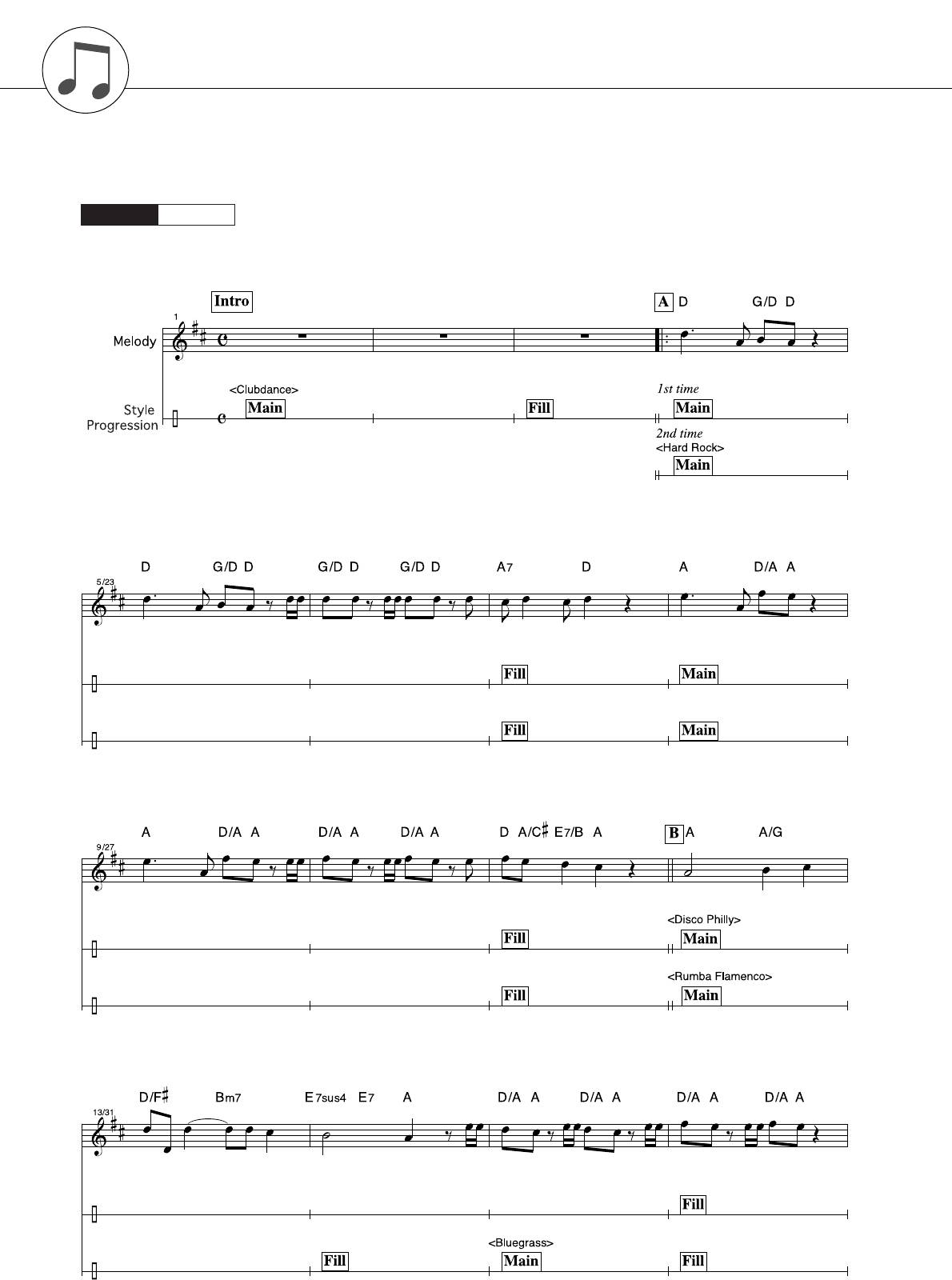
è‡ÚËÚÛ˚
Эта демонстрационная песня является примером того, как можно изменить стили внутри
произведения с помощью функции Easy Song Arranger.
çÓÏÂ ÔÂÒÌË 9 qq
=123
(ÑÂÏÓÌÒÚ‡ˆËfl ÙÛÌ͈ËË Easy Song Arranger)
Hallelujah Chorus
94 êÛÍÓ‚Ó‰ÒÚ‚Ó ÔÓθÁÓ‚‡ÚÂÎfl DGX-230/YPG-235
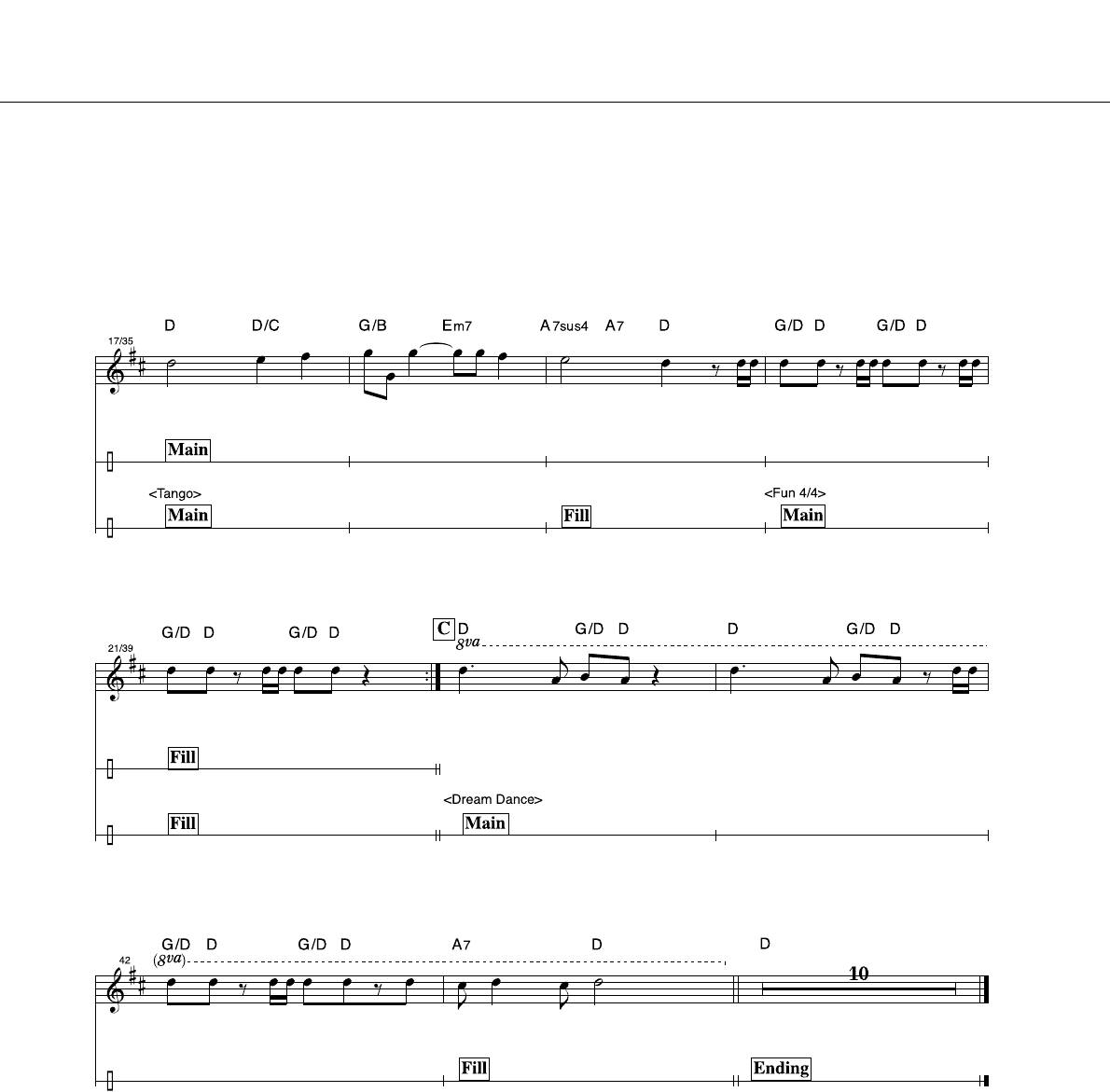
è‡ÚËÚÛ˚
êÛÍÓ‚Ó‰ÒÚ‚Ó ÔÓθÁÓ‚‡ÚÂÎfl DGX-230/YPG-235 95
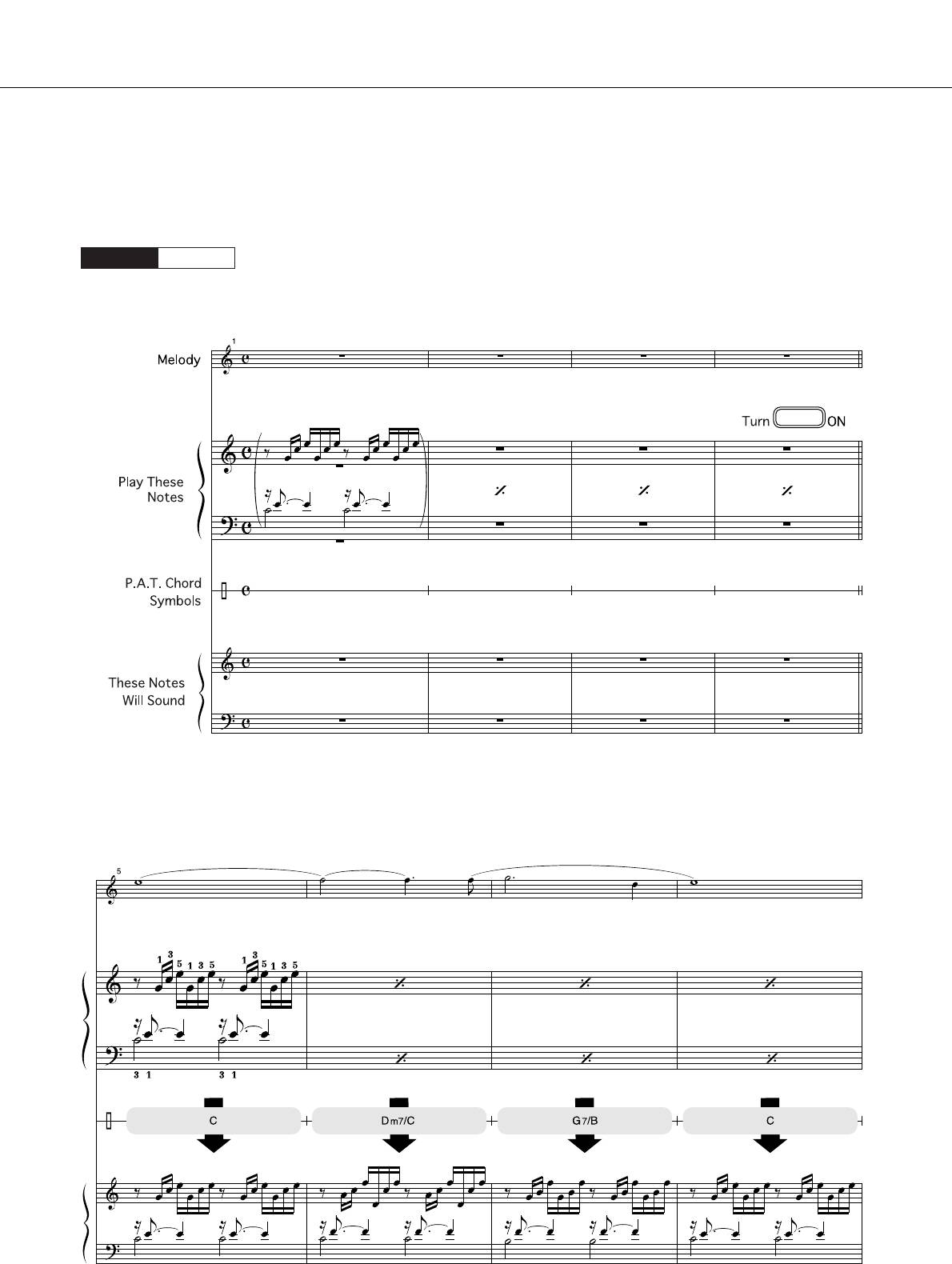
è‡ÚËÚÛ˚
анная партитура приведена специально для того, чтобы высоту звука можно было исправить
с помощью технологии Performance Assistant. сли сыграть часть «Play These Notes»
с использованием технологии Performance Assistant, то эта часть будет исправлена и проиграна
в соответствии с фоновой партией.
çÓÏÂ ÔÂÒÌË 10 qq
=61
(ÑÂÏÓÌÒÚ‡ˆËfl ÙÛÌ͈ËË Performance Assistant)
Ave Maria
P.A.T.
Type =CHORD
Your Turn.
Repeatedly Play the Same Key.
96 êÛÍÓ‚Ó‰ÒÚ‚Ó ÔÓθÁÓ‚‡ÚÂÎfl DGX-230/YPG-235
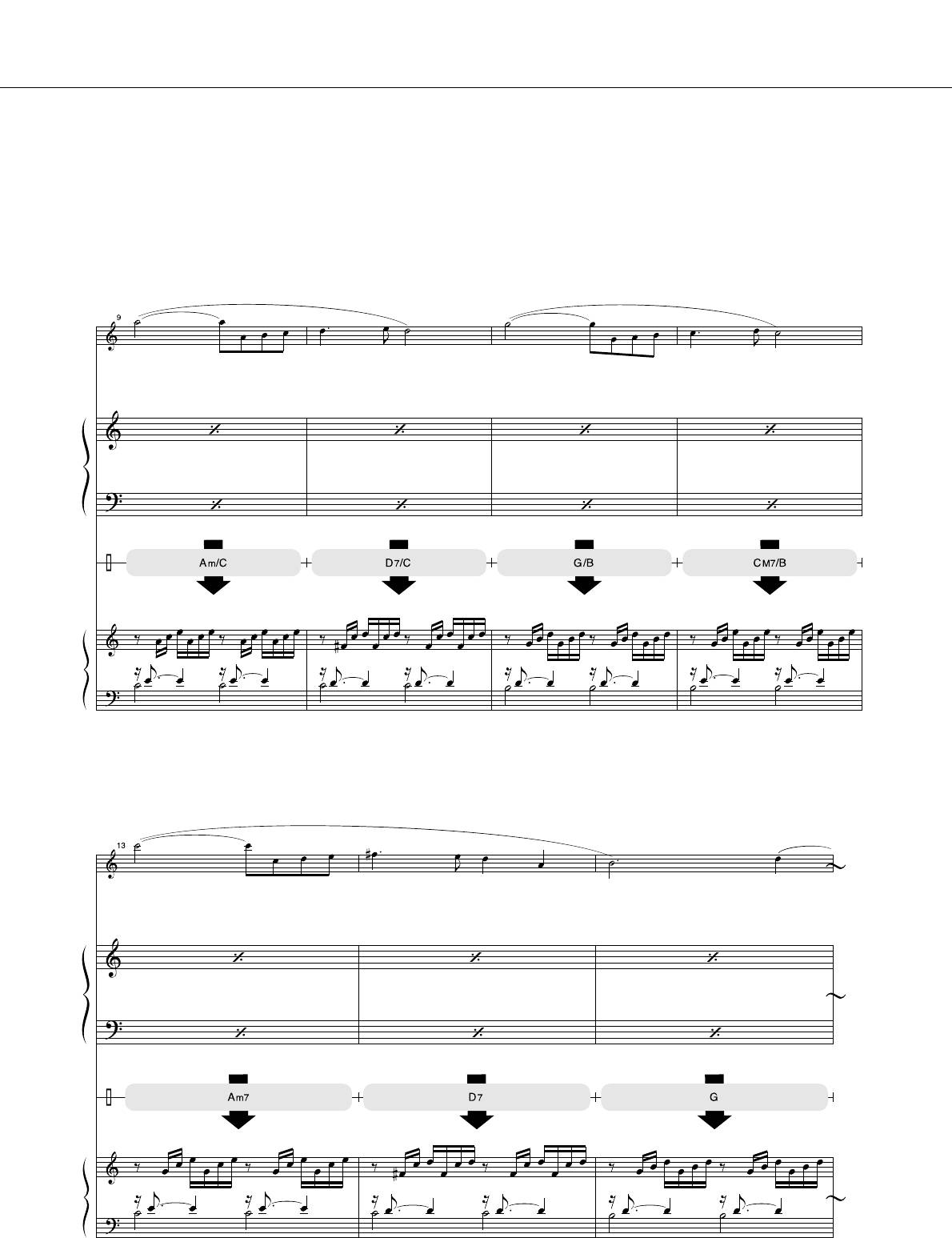
è‡ÚËÚÛ˚
êÛÍÓ‚Ó‰ÒÚ‚Ó ÔÓθÁÓ‚‡ÚÂÎfl DGX-230/YPG-235 97
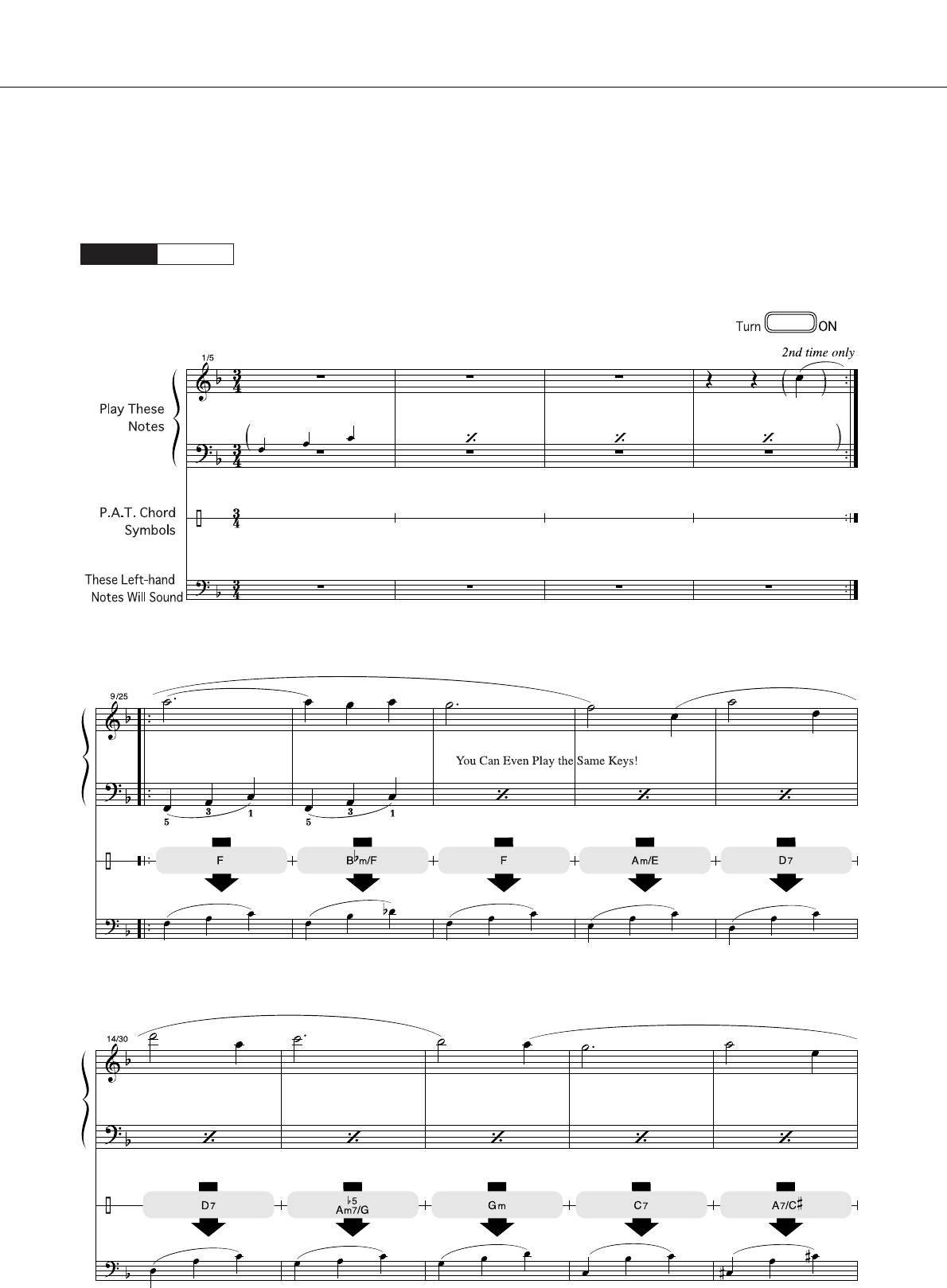
è‡ÚËÚÛ˚
анная партитура приведена специально для того, чтобы высоту звука можно было исправить
с помощью технологии Performance Assistant. сли сыграть часть «Play These Notes»
с использованием технологии Performance Assistant, то эта часть будет исправлена и проиграна
в соответствии с фоновой партией.
çÓÏÂ ÔÂÒÌË 11 qq
=108
(ÑÂÏÓÌÒÚ‡ˆËfl ÙÛÌ͈ËË Performance Assistant)
Nocturne Op.9-2
P.A.T.
Type =CHD/FREE
98 êÛÍÓ‚Ó‰ÒÚ‚Ó ÔÓθÁÓ‚‡ÚÂÎfl DGX-230/YPG-235
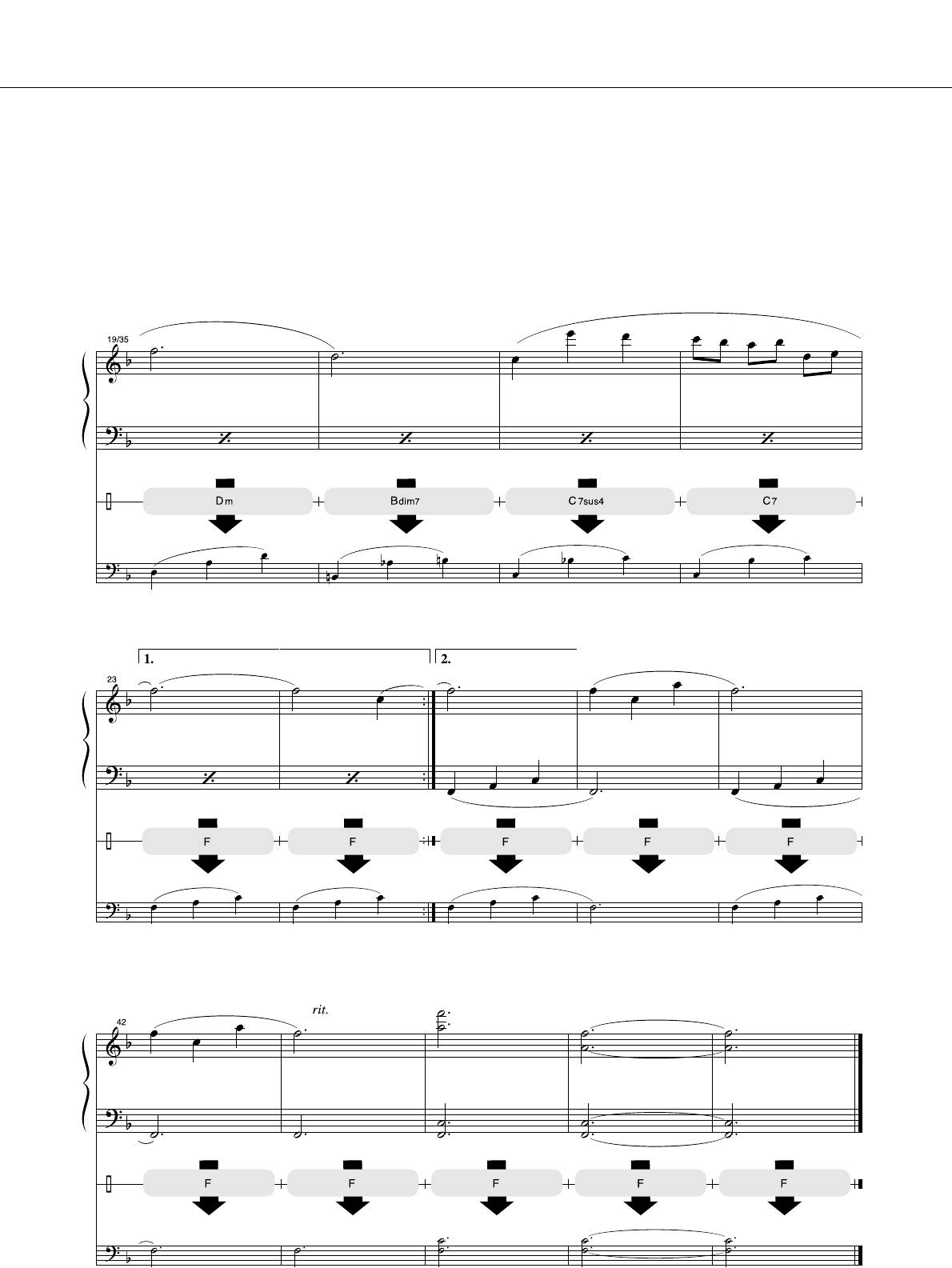
è‡ÚËÚÛ˚
êÛÍÓ‚Ó‰ÒÚ‚Ó ÔÓθÁÓ‚‡ÚÂÎfl DGX-230/YPG-235 99
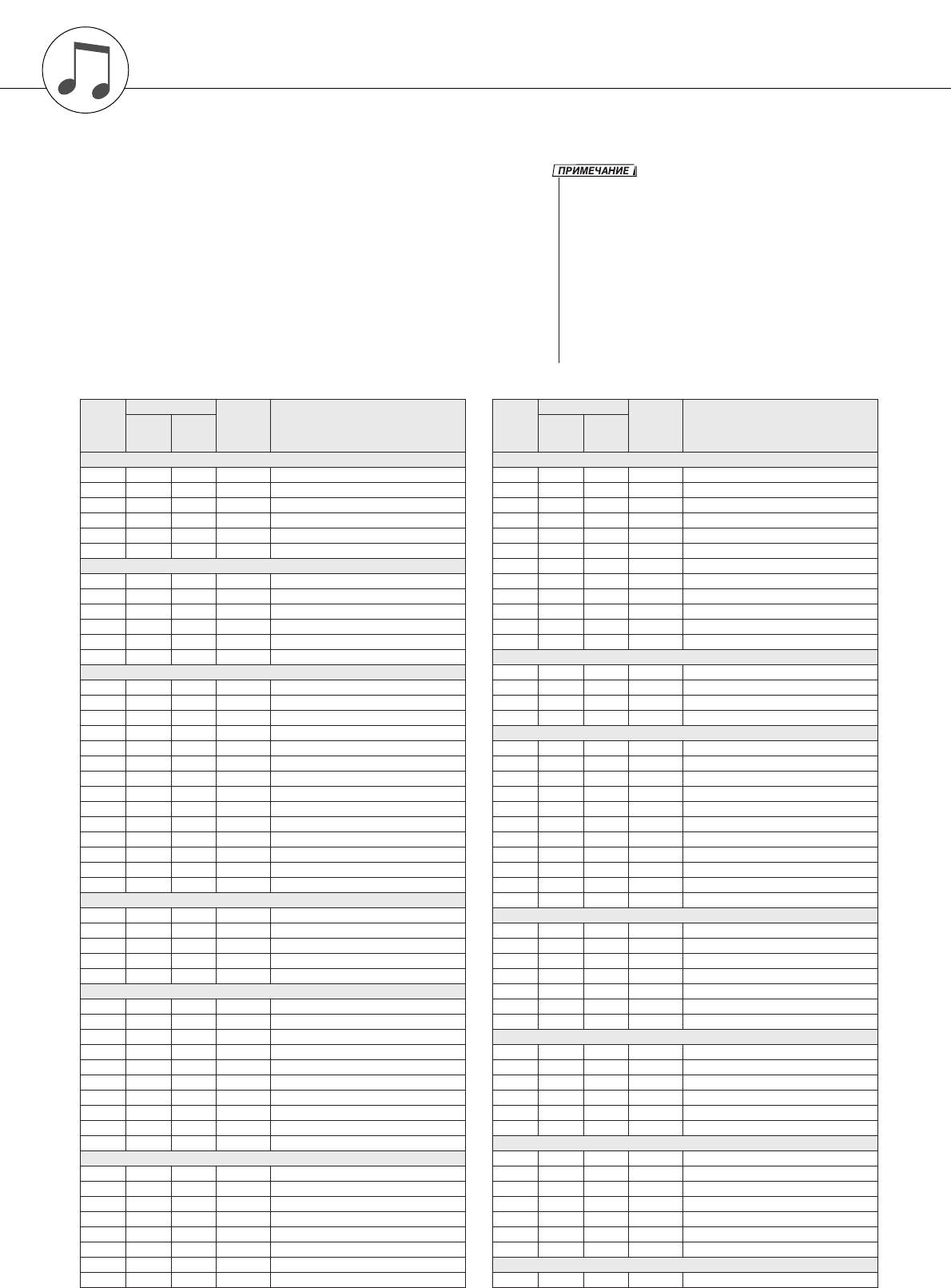
ëÔËÒÓÍ ÚÂÏ·Ó‚
■ å‡ÍÒËχθ̇fl ÔÓÎËÙÓÌËfl ● ● ● ● ● ● ● ● ● ● ● ● ● ● ● ●
аксимальная полифония данного инструмента – 32 ноты.
Это значит, что независимо от используемых функций
инструмент может одновременно проигрывать до 32-х нот.
асть нот используется автоаккомпанементом; таким
образом, при включенном автоаккомпанементе общее
количество нот, доступных для игры на клавиатуре,
сокращается. о же самое происходит при использовании
функций Split и Song. сли максимум превышен, ранее
сыгранные ноты отсекаются, а последние взятые ноты
имеют приоритет (приоритет последней ноты).
● ëÔËÒÓÍ ÚÂÏ·Ó‚
100 êÛÍÓ‚Ó‰ÒÚ‚Ó ÔÓθÁÓ‚‡ÚÂÎfl DGX-230/YPG-235
•Ç ÒÔËÒÓÍ ÚÂÏ·Ó‚ ‚Íβ˜ÂÌ˚ ÌÓχ ËÁÏÂÌÂÌËfl ÔÓ„‡ÏÏ MIDI
‰Îfl Í‡Ê‰Ó„Ó ÚÂÏ·‡. ùÚË ÌÓχ ËÒÔÓθÁÛ˛ÚÒfl ÔË Ë„Â Ì‡
ËÌÒÚÛÏÂÌÚÂ Ò ‰Û„Ó„Ó ÛÒÚÓÈÒÚ‚‡ ˜ÂÂÁ MIDI-ËÌÚÂÙÂÈÒ.
• çÓχ ÙÛÌ͈ËË Program Change ˜‡ÒÚÓ Ô‰ÒÚ‡‚Îfl˛ÚÒfl ‚ ‚ˉÂ
˜ËÒÂÎ «0–127». èÓÒÍÓθÍÛ ‚ ˝ÚÓÏ ÒÔËÒÍ ËÒÔÓθÁÛÂÚÒfl ÒËÒÚÂχ
ÌÛχˆËË «1–128», ‰Îfl ‚˚·Ó‡ ÌÛÊÌÓ„Ó Á‚Û͇ ÌÂÓ·ıÓ‰ËÏÓ
‚˚˜ËÚ‡Ú¸ 1 ËÁ Ô‰‡‚‡ÂÏ˚ı ÌÓÏÂÓ‚ ËÁÏÂÌÂÌËfl ÔÓ„‡ÏÏ˚.
ç‡ÔËÏÂ, ‰Îfl ‚˚·Ó‡ ÔÂÒÌË ∂2 ‚ ÒÔËÒÍ ÌËÊÂ, Ô‰‡ÈÚ ÌÓÏÂ
ËÁÏÂÌÂÌËfl ÔÓ„‡ÏÏ˚ 1.
• çÂÍÓÚÓ˚ ÚÂÏ·˚ ÏÓ„ÛÚ Á‚Û˜‡Ú¸ ÌÂÔÂ˚‚ÌÓ ËÎË ‰Ó΄Ó
Á‡ÚÛı‡Ú¸, ÂÒÎË Û‰ÂÊË‚‡Ú¸ ̇ʇÚÓÈ Ô‰‡Î¸ ÒÛÒÚÂÈ̇
(Ô‰‡Î¸Ì˚È ÔÂÂÍβ˜‡ÚÂθ).
ŇÌÍ ‰‡ÌÌ˚ı
MIDI
ŇÌÍ ‰‡ÌÌ˚ı
MIDI
çÓÏÂ
# ËÁÏÂÌÂÌËfl
çÓÏÂ
ë‡Ï˚È ÒÚ‡-
ë‡Ï˚È Ï·‰-
ç‡Á‚‡ÌË ÚÂÏ·‡
ë‡Ï˚È ÒÚ‡-
ë‡Ï˚È Ï·‰-
# ËÁÏÂÌÂÌËfl
ç‡Á‚‡ÌË ÚÂÏ·‡
ÚÂÏ·‡
¯ËÈ ‡Áfl‰
¯ËÈ ‡Áfl‰
ÔÓ„‡ÏÏ˚
ÚÂÏ·‡
¯ËÈ ‡Áfl‰
¯ËÈ ‡Áfl‰
ÔÓ„‡ÏÏ˚
(0–127)
(0–127)
(1–128)
(0–127)
(0–127)
(1–128)
PIANO
STRINGS
001 000 112 001 Grand Piano
050 000 112 049 String Ensemble
002 000 112 002 Bright Piano
051 000 112 050 Chamber Strings
003 000 112 007 Harpsichord
052 000 113 050 Slow Strings
004 000 112 004 Honky-tonk Piano
053 000 112 045 Tremolo Strings
005 000 112 003 MIDI Grand Piano
054 000 112 051 Synth Strings
006 000 113 003 CP 80
055 000 112 046 Pizzicato Strings
E.PIANO
056 000 112 041 Violin
007 000 114 005 Cool! Galaxy Electric Piano
057 000 112 043 Cello
008 000 113 006 Hyper Tines
058 000 112 044 Contrabass
009 000 112 005 Funky Electric Piano
059 000 112 047 Harp
010 000 112 006 DX Modern Electric Piano
060 000 112 106 Banjo
011 000 114 006 Venus Electric Piano
061 000 112 056 Orchestra Hit
012 000 112 008 Clavi
CHOIR
ORGAN
062 000 112 053 Choir
013 000 118 019 Cool! Organ
063 000 113 053 Vocal Ensemble
014 000 117 019 Cool! Rotor Organ
064 000 112 055 Air Choir
015 000 112 017 Jazz Organ 1
065 000 112 054 Vox Humana
016 000 113 017 Jazz Organ 2
SAXOPHONE
017 000 112 019 Rock Organ
066 000 117 067 Sweet! Tenor Sax
018 000 114 019 Purple Organ
067 000 113 065 Sweet! Soprano Sax
019 000 112 018 Click Organ
068 000 112 067 Tenor Sax
020 000 116 017 Bright Organ
069 000 112 066 Alto Sax
021 000 127 019 Theater Organ
070 000 112 065 Soprano Sax
022 000 121 020 16'+2' Organ
071 000 112 068 Baritone Sax
023 000 120 020 16'+4' Organ
072 000 114 067 Breathy Tenor Sax
024 000 113 020 Chapel Organ
073 000 112 072 Clarinet
025 000 112 020 Church Organ
074 000 112 069 Oboe
026 000 112 021 Reed Organ
075 000 112 070 English Horn
ACCORDION
076 000 112 071 Bassoon
027 000 112 022 Musette Accordion
TRUMPET
028 000 113 022 Traditional Accordion
077 000 115 057 Sweet! Trumpet
029 000 113 024 Bandoneon
078 000 112 057 Trumpet
030 000 113 023 Modern Harp
079 000 112 058 Trombone
031 000 112 023 Harmonica
080 000 113 058 Trombone Section
GUITAR
081 000 112 060 Muted Trumpet
032 000 112 025 Classical Guitar
082 000 112 061 French Horn
033 000 112 026 Folk Guitar
083 000 112 059 Tuba
034 000 112 027 Jazz Guitar
BRASS
035 000 117 028 60’s Clean Guitar
084 000 112 062 Brass Section
036 000 113 026 12Strings Guitar
085 000 113 062 Big Band Brass
037 000 112 028 Clean Guitar
086 000 113 063 80’s Brass
038 000 113 027 Octave Guitar
087 000 119 062 Mellow Horns
039 000 112 029 Muted Guitar
088 000 114 063 Techno Brass
040 000 112 030 Overdriven Guitar
089 000 112 063 Synth Brass
041 000 112 031 Distortion Guitar
FLUTE
BASS
090 000 114 074 Sweet! Flute
042 000 112 034 Finger Bass
091 000 113 076 Sweet! Pan Flute
043 000 112 033 Acoustic Bass
092 000 112 074 Flute
044 000 112 035 Pick Bass
093 000 112 073 Piccolo
045 000 112 036 Fretless Bass
094 000 112 076 Pan Flute
046 000 112 037 Slap Bass
095 000 112 075 Recorder
047 000 112 039 Synth Bass
096 000 112 080 Ocarina
048 000 113 039 Hi-Q Bass
SYNTH LEAD
049 000 113 040 Dance Bass
097 000 112 081 Square Lead






